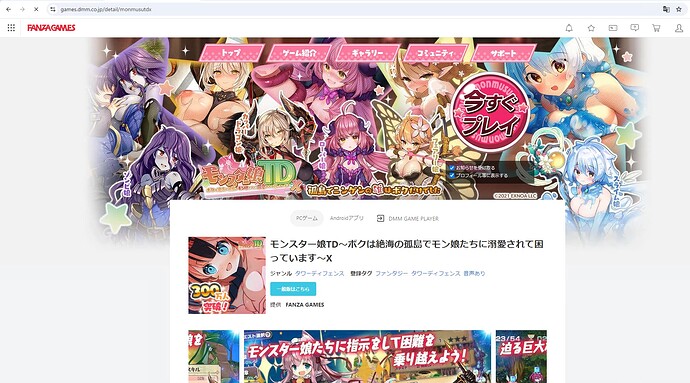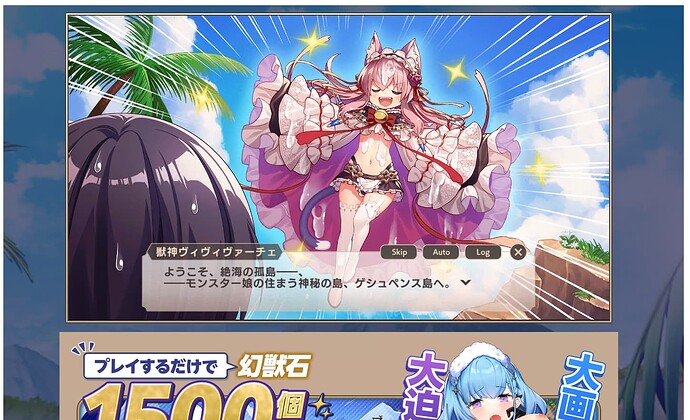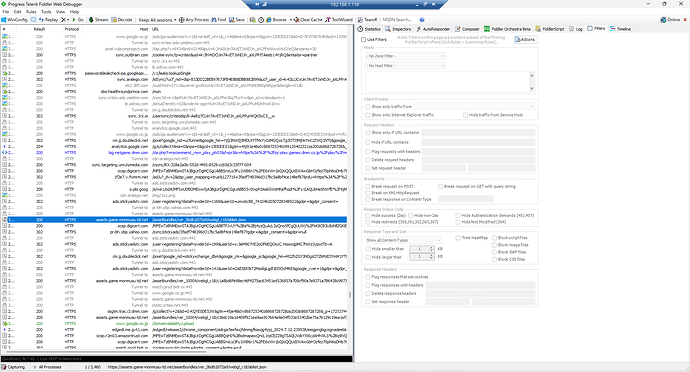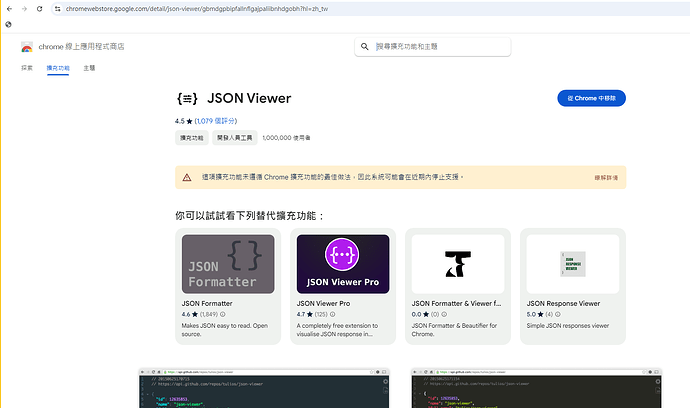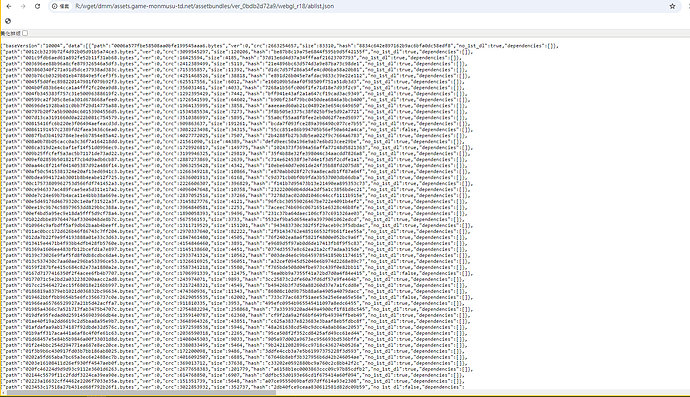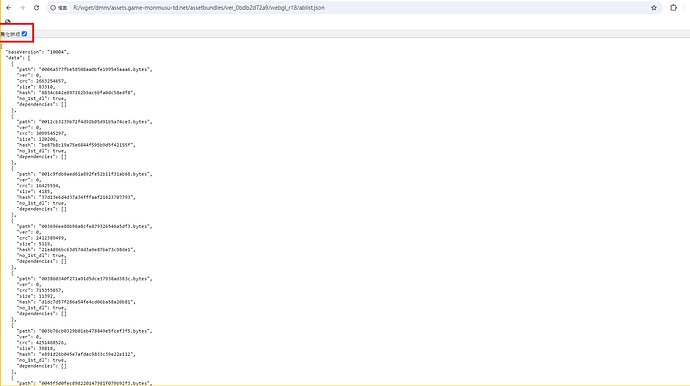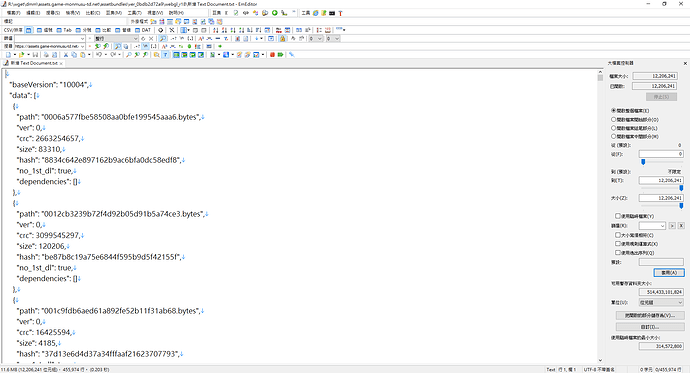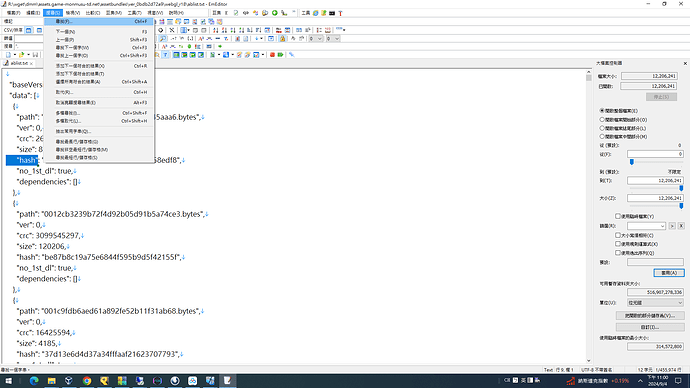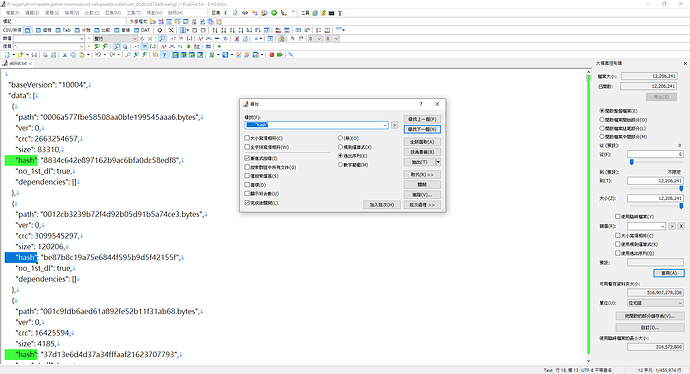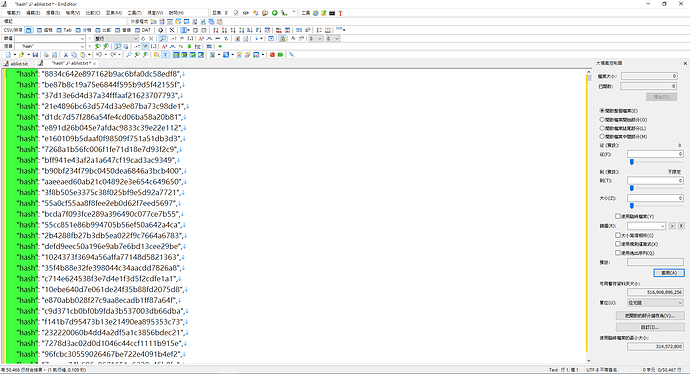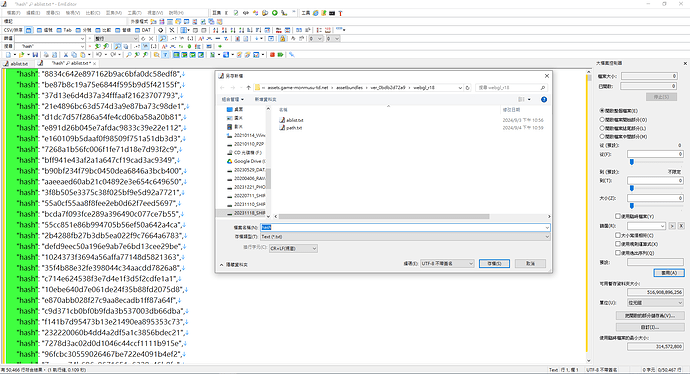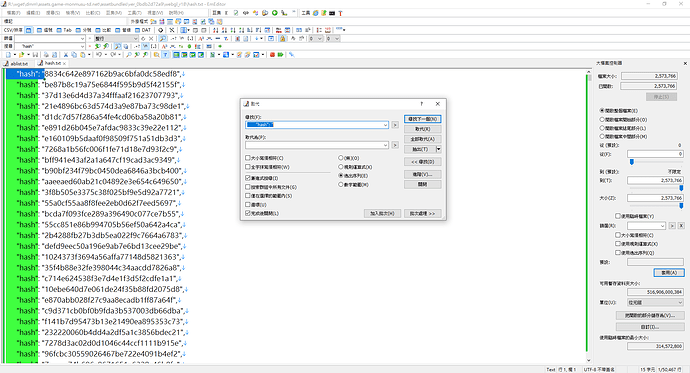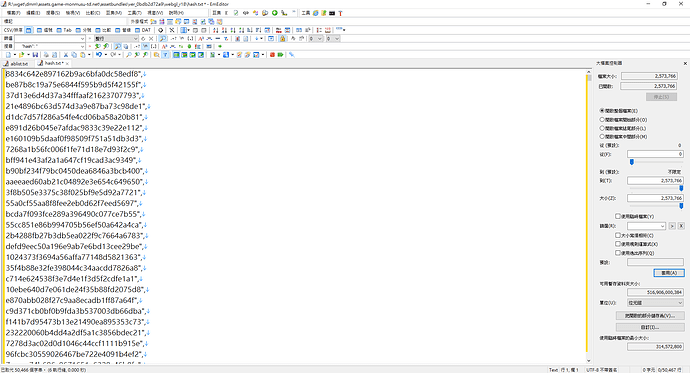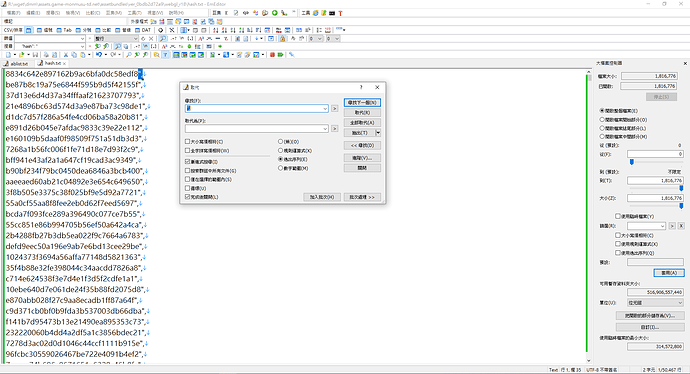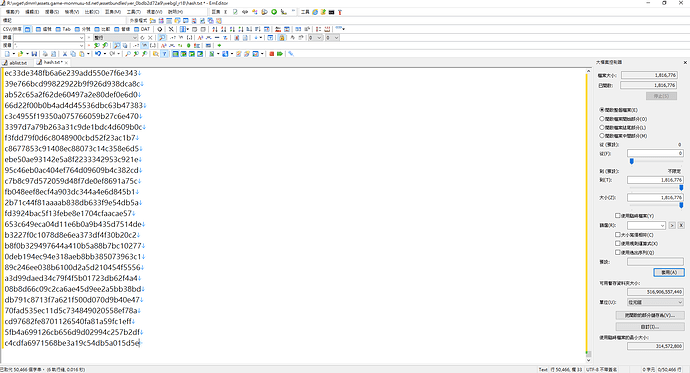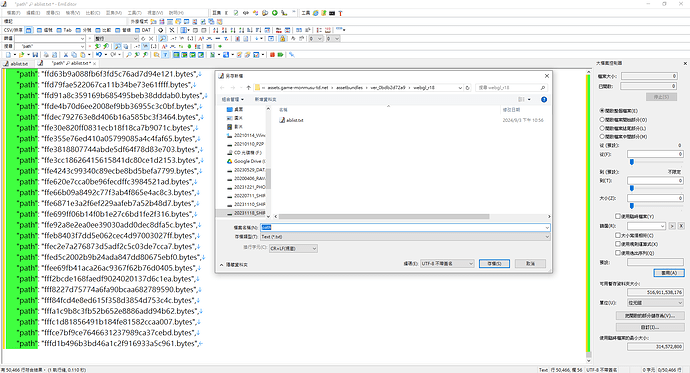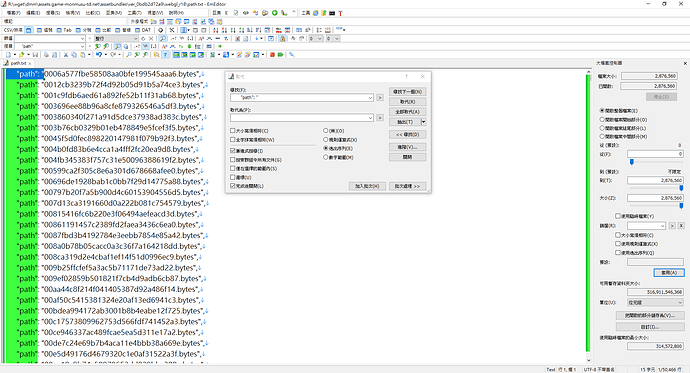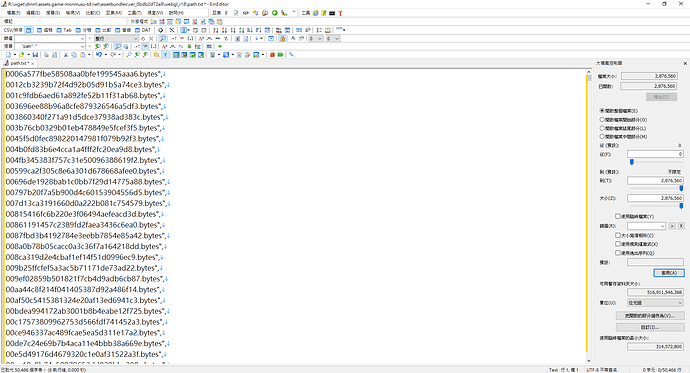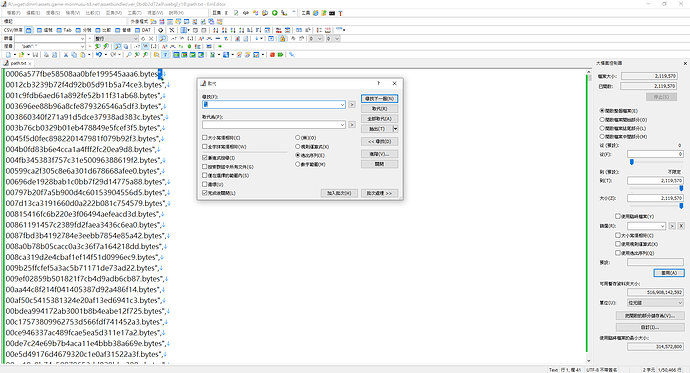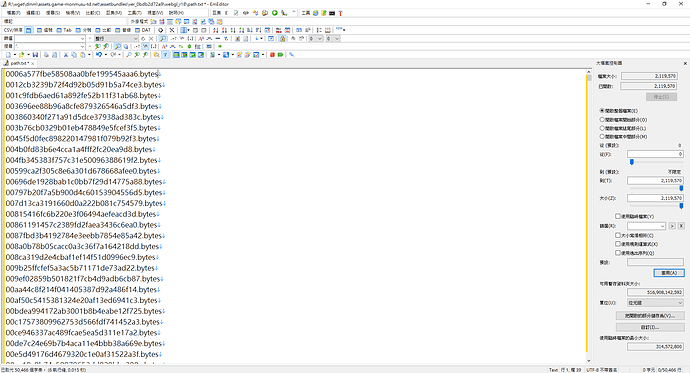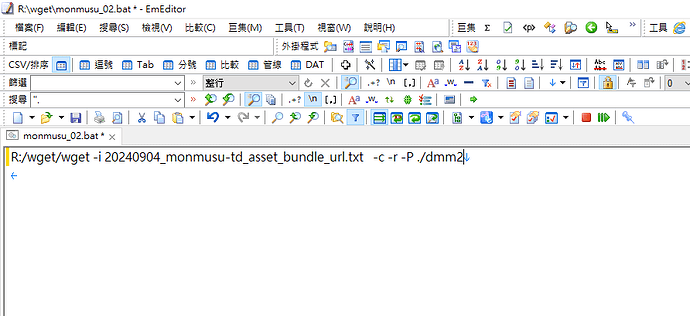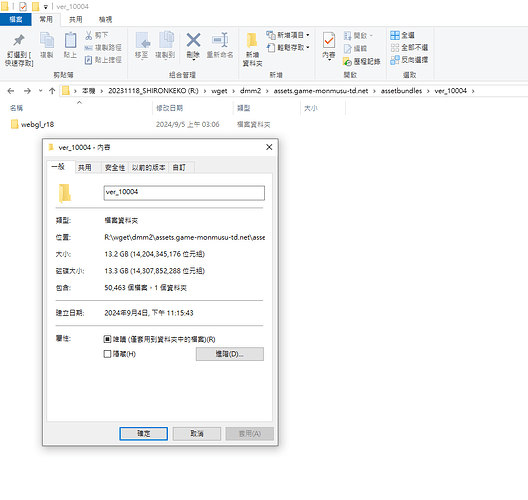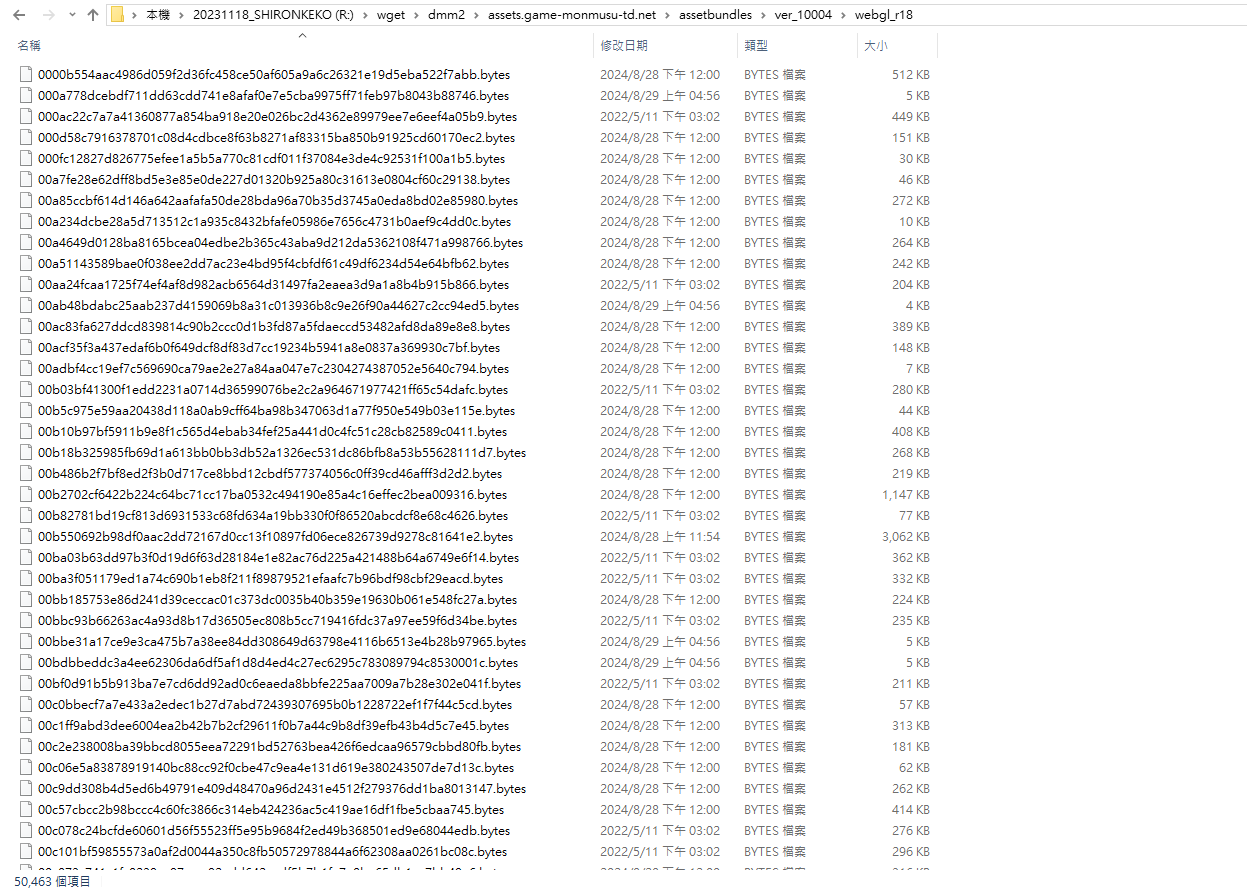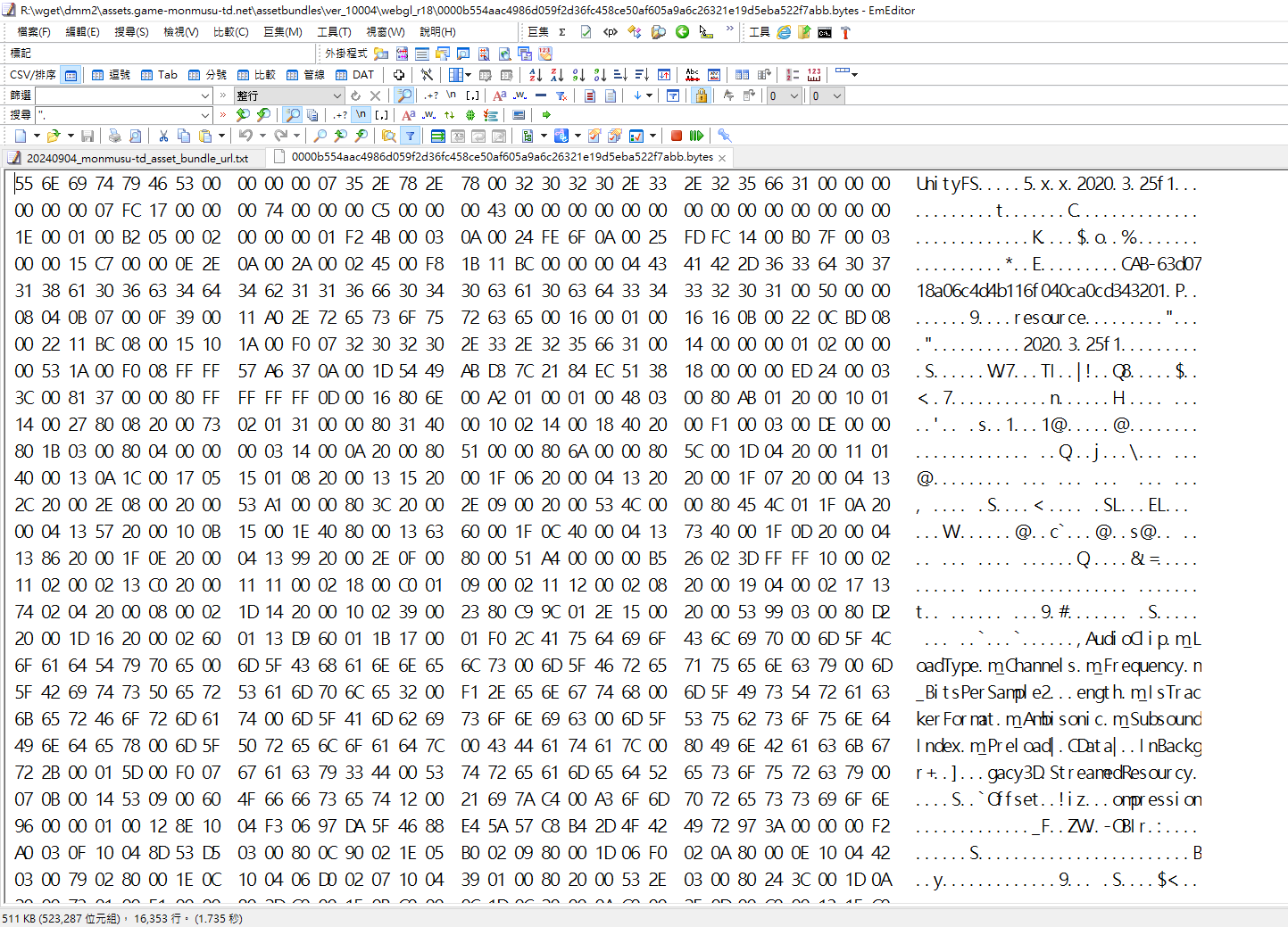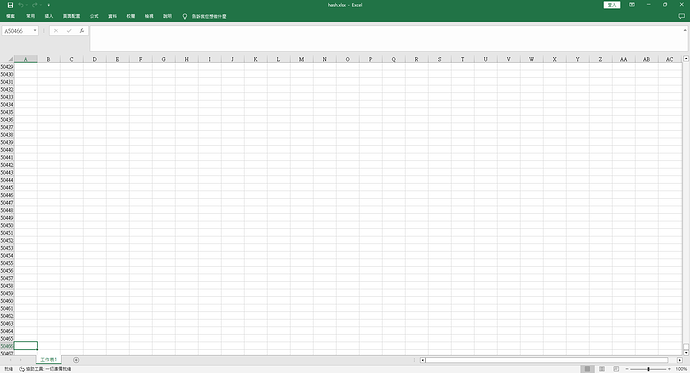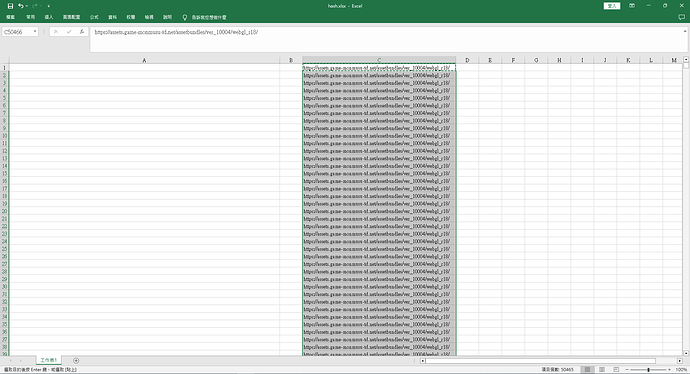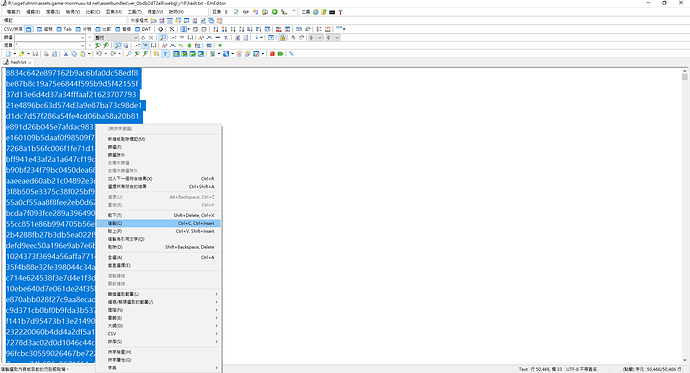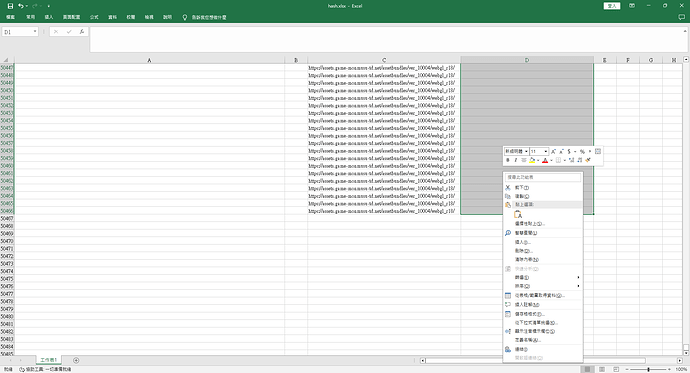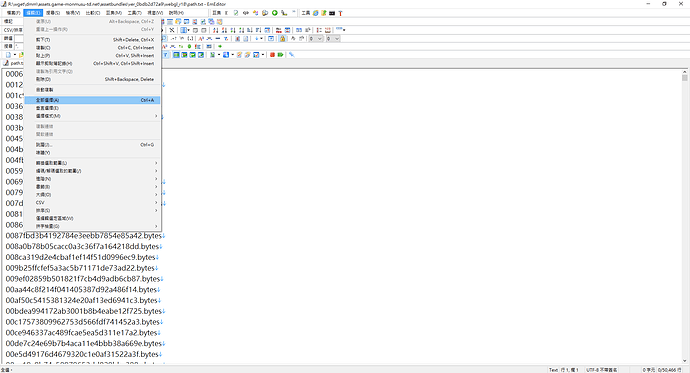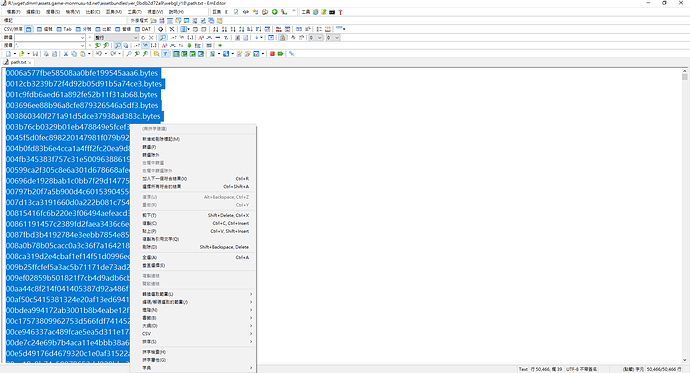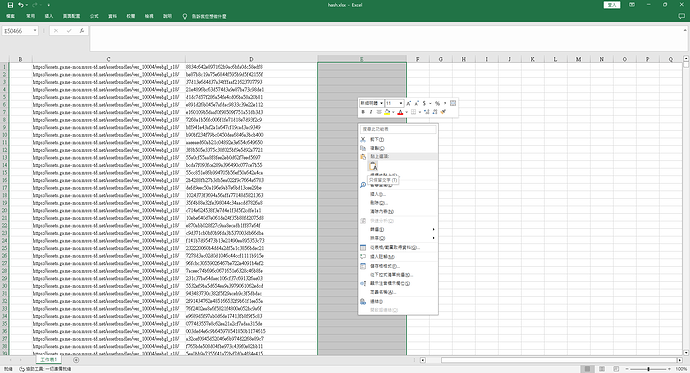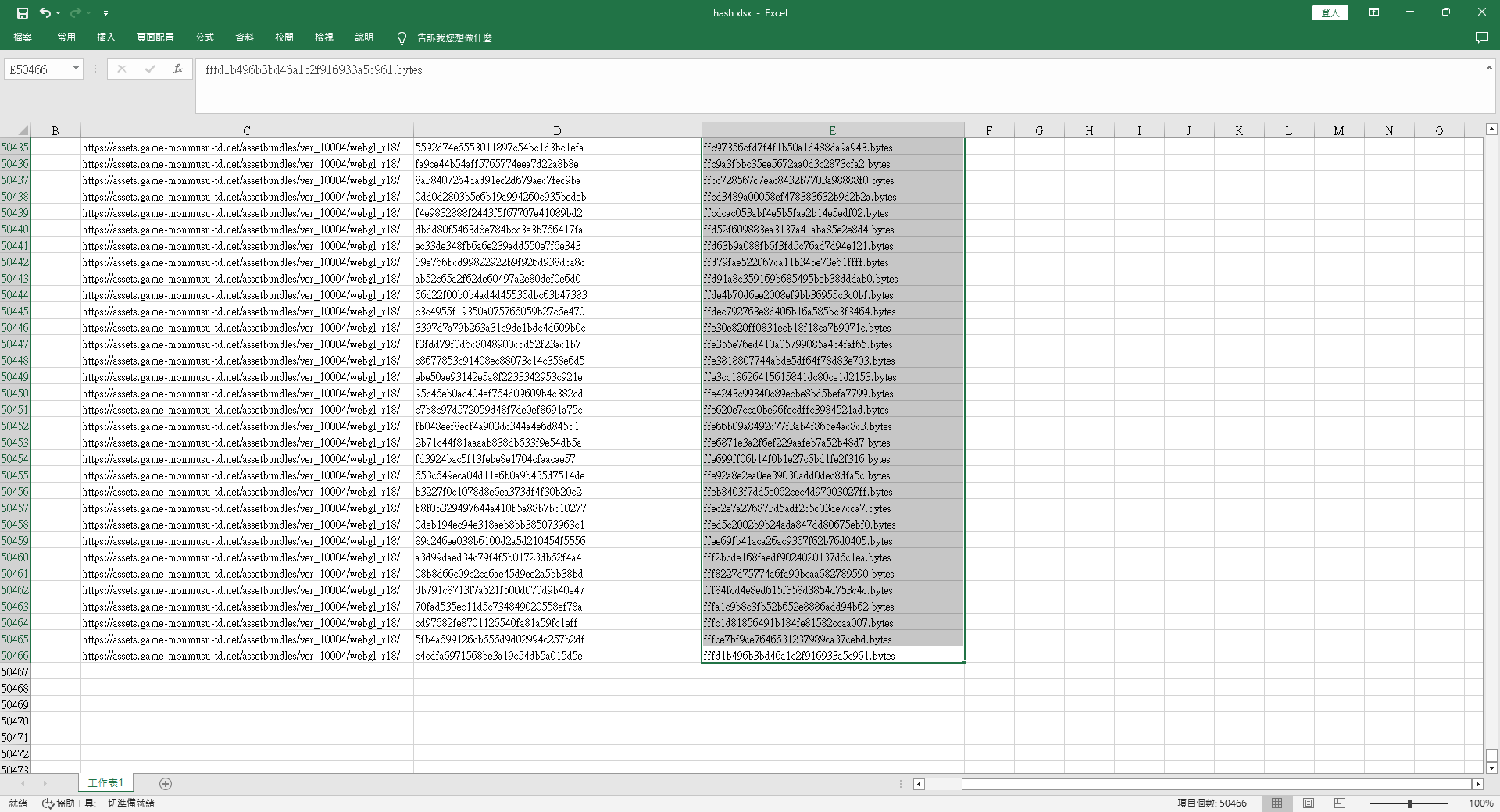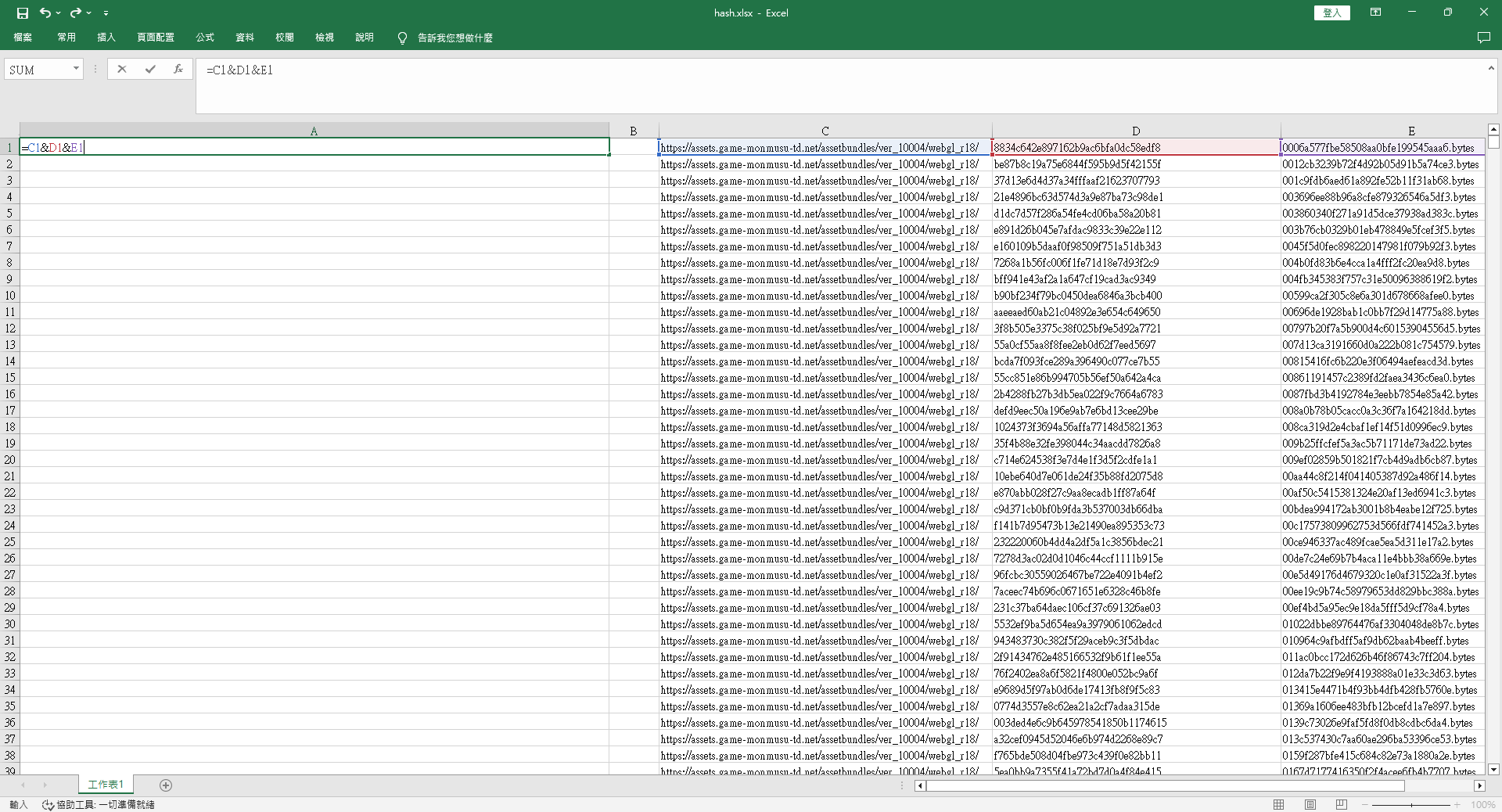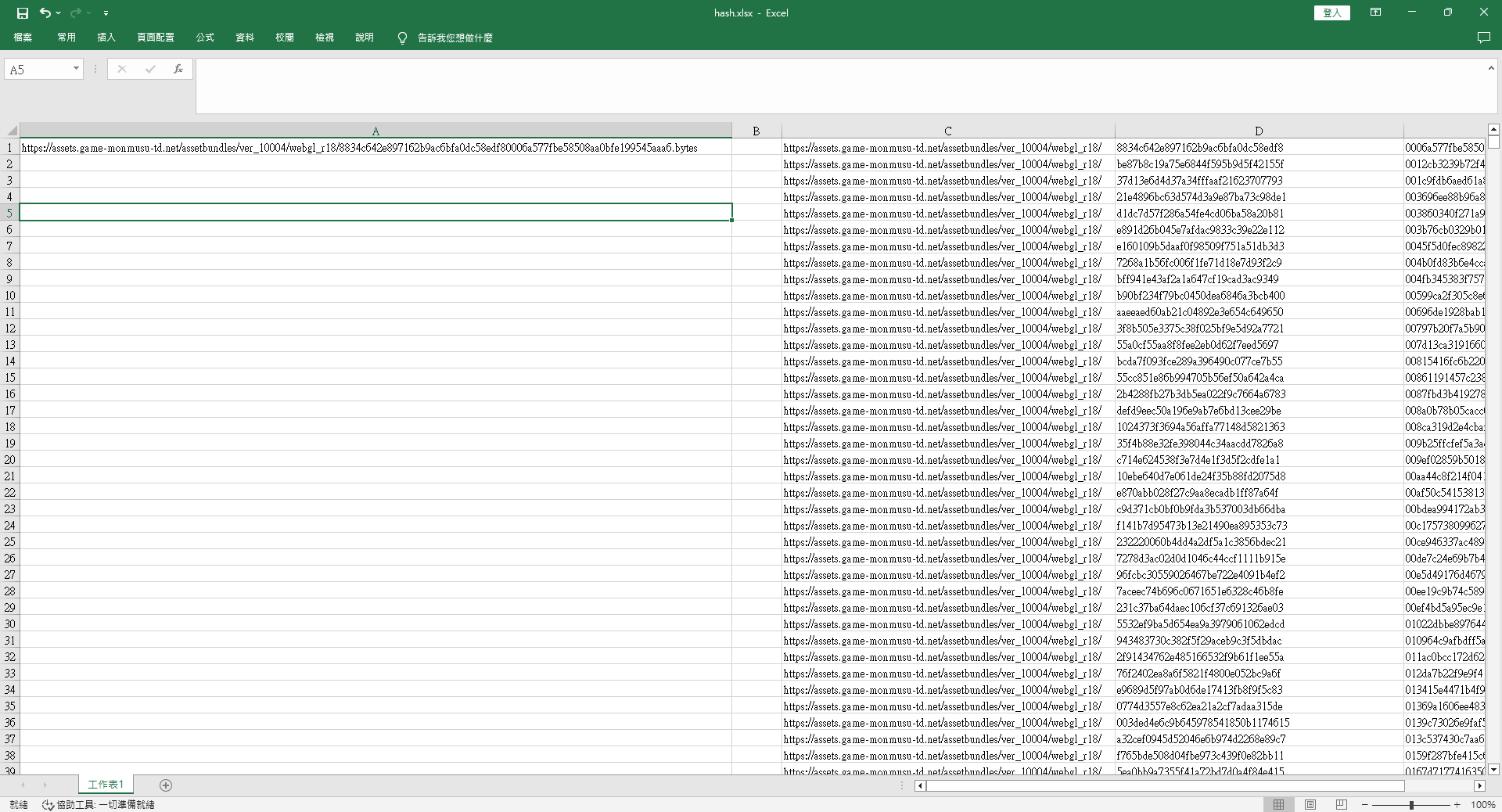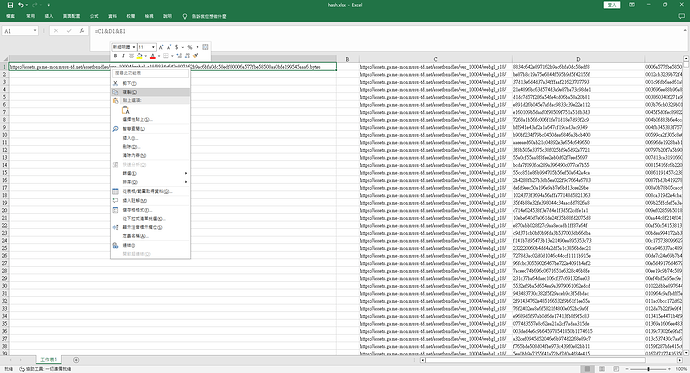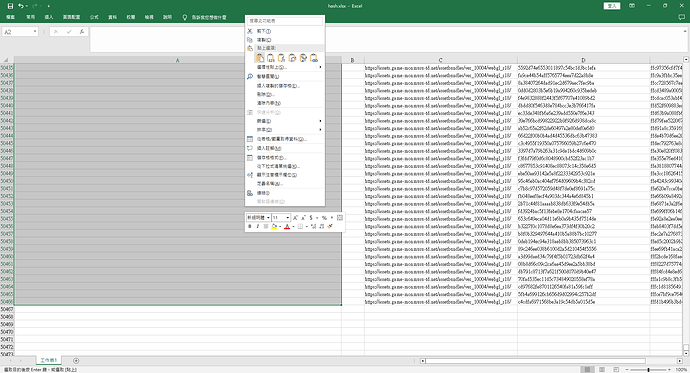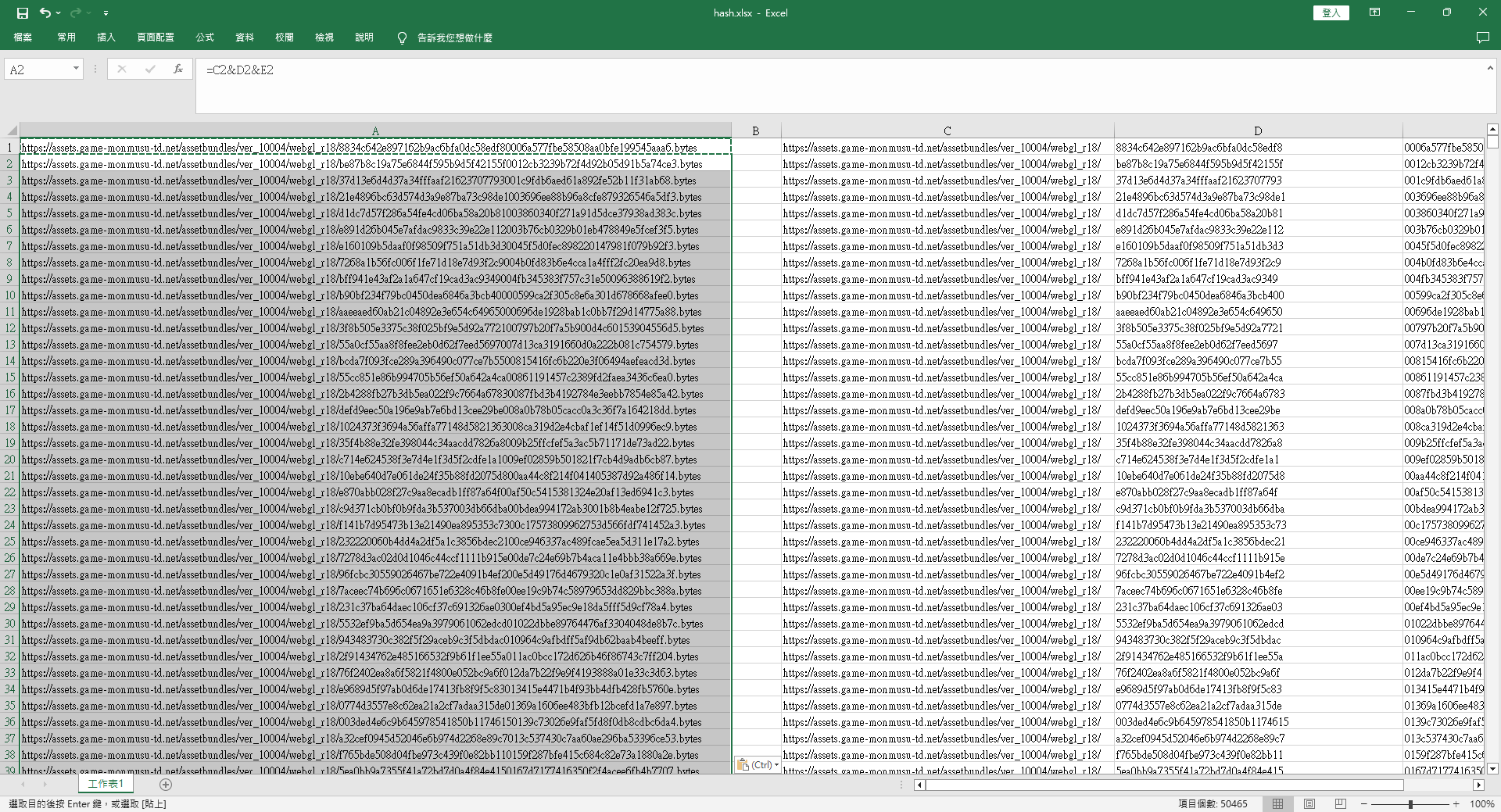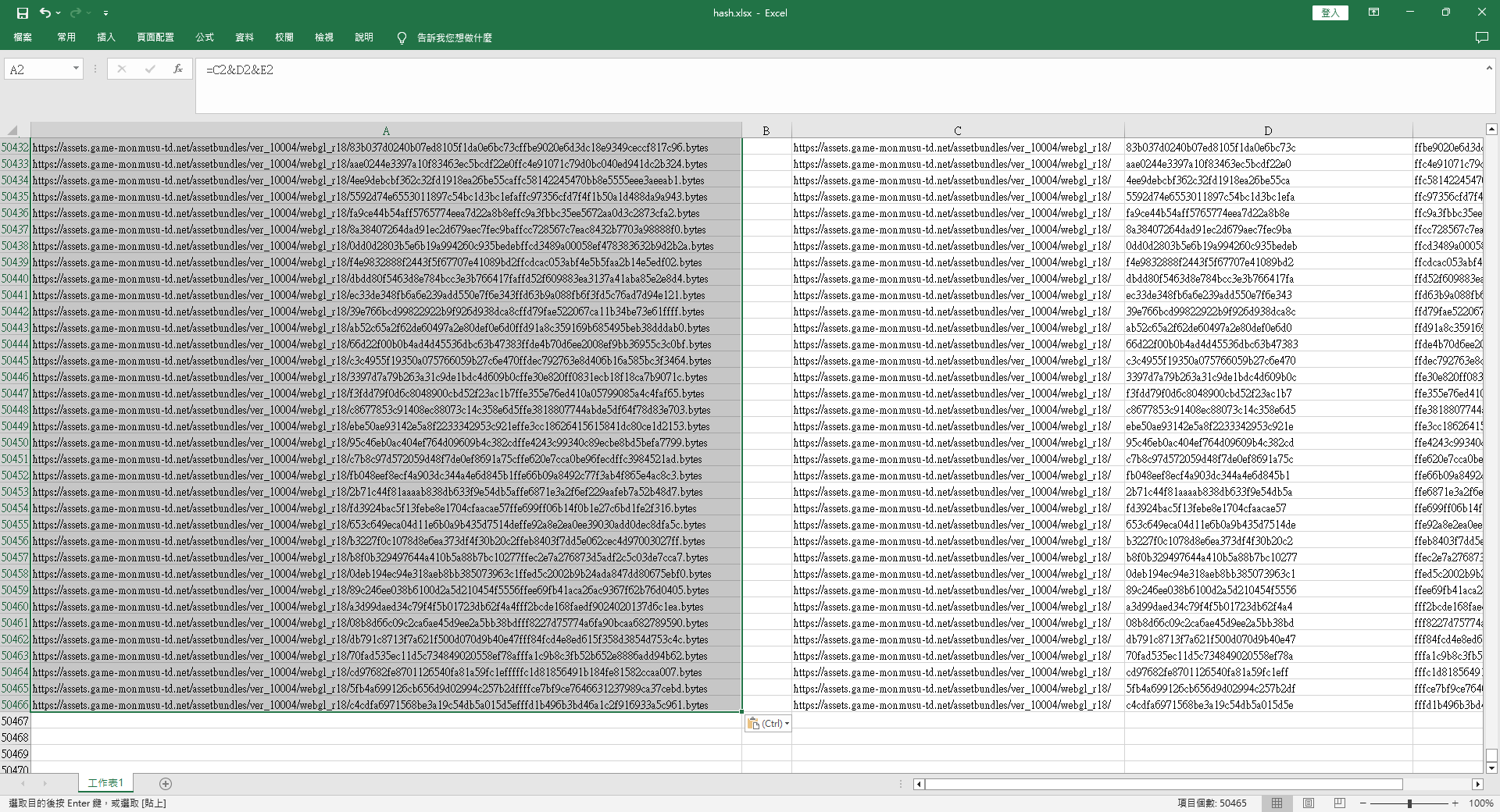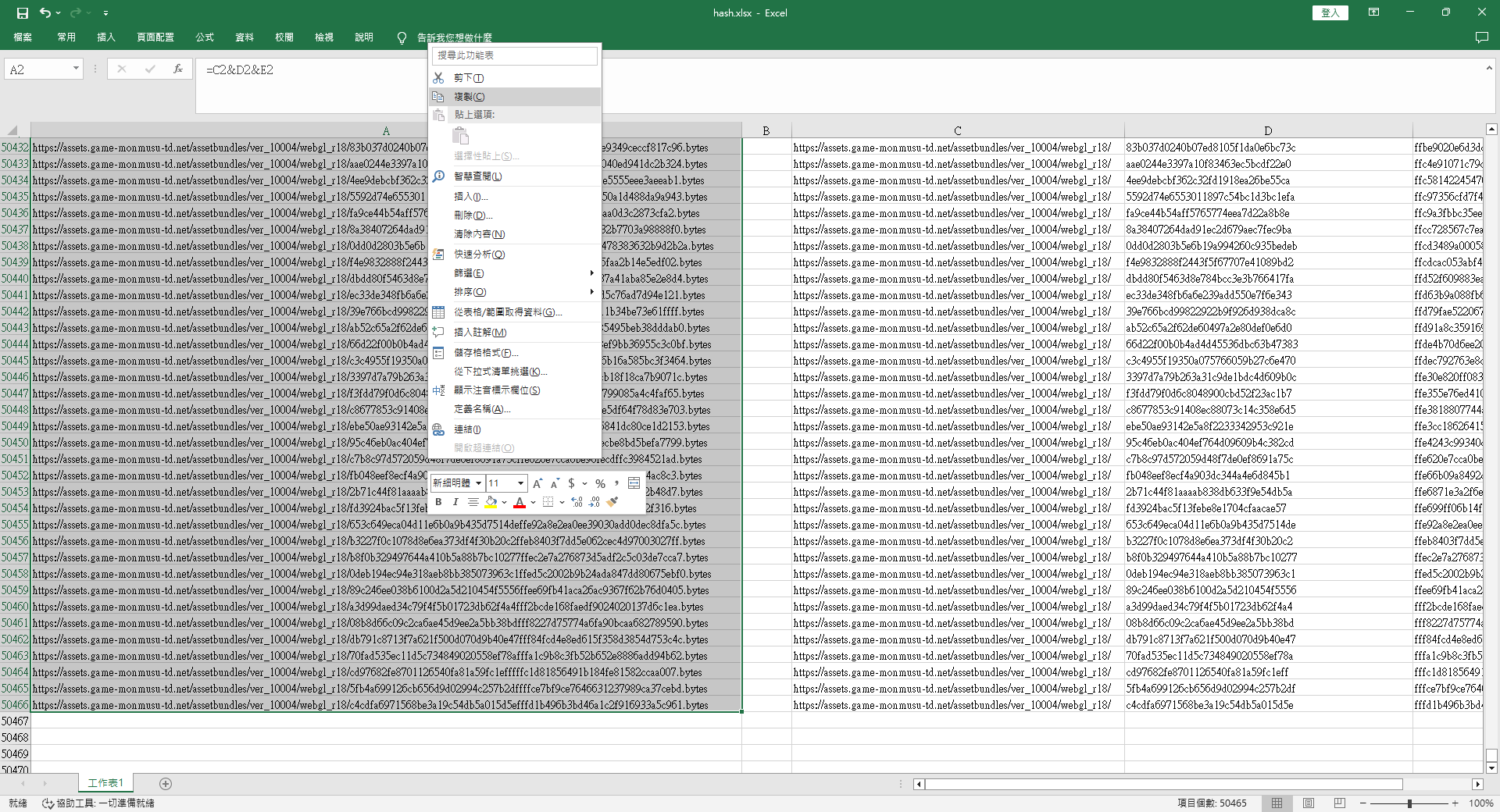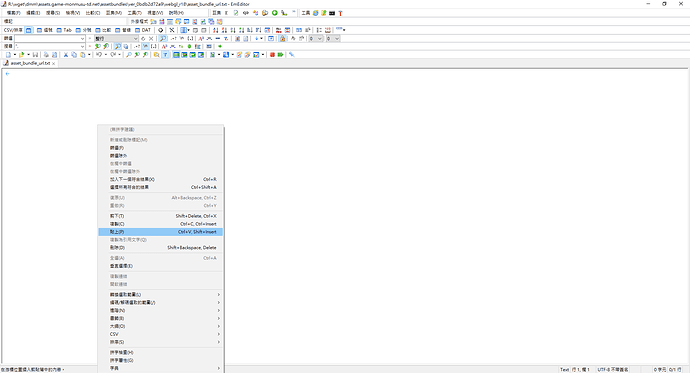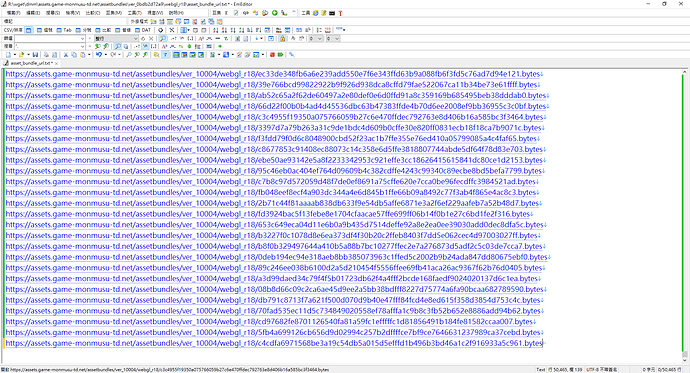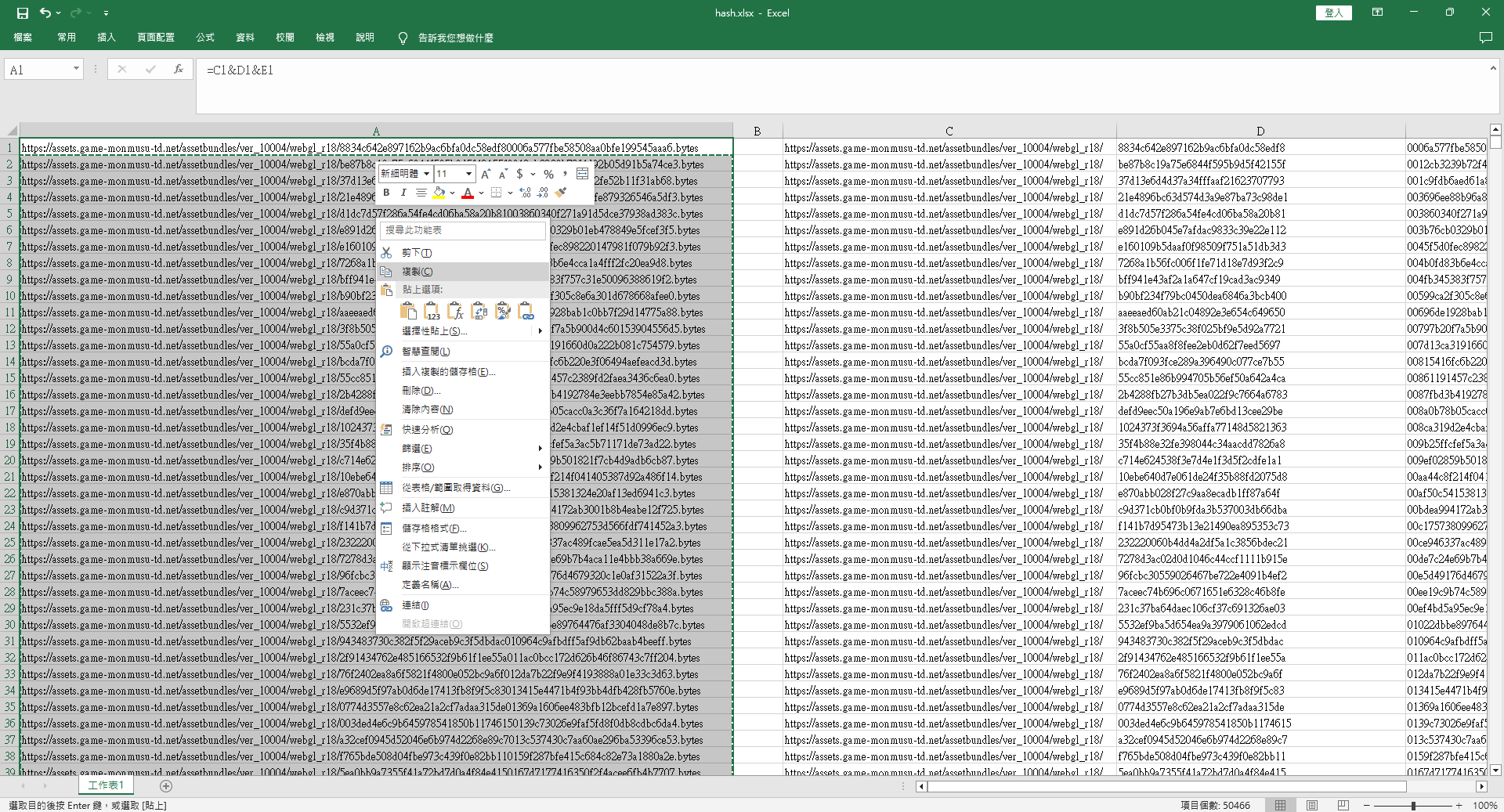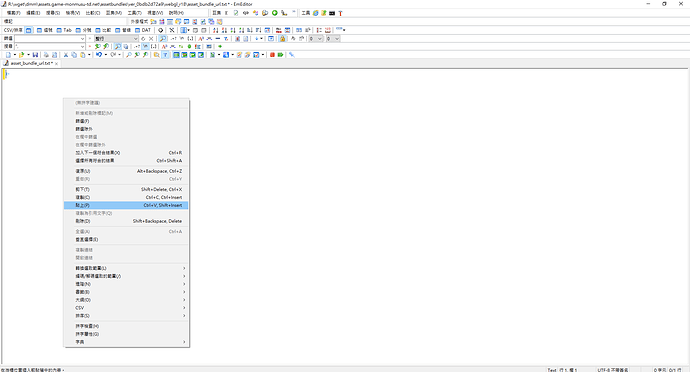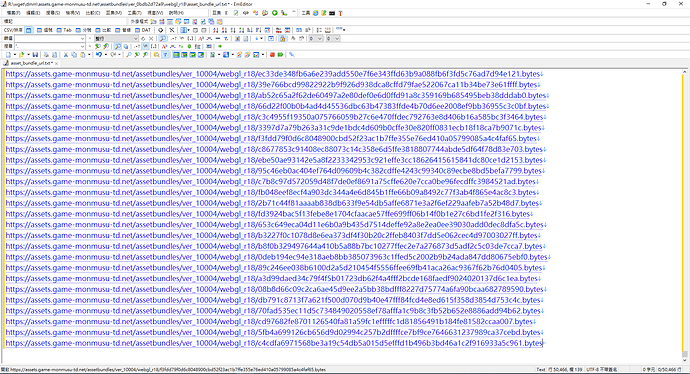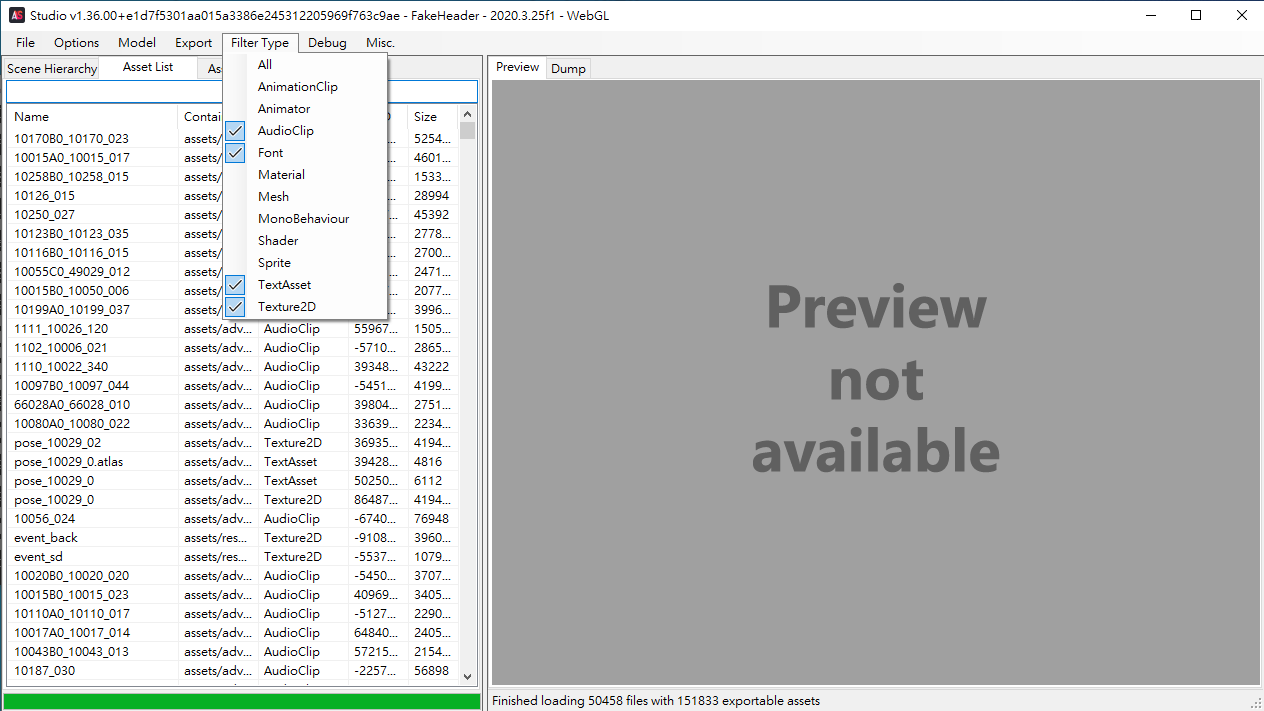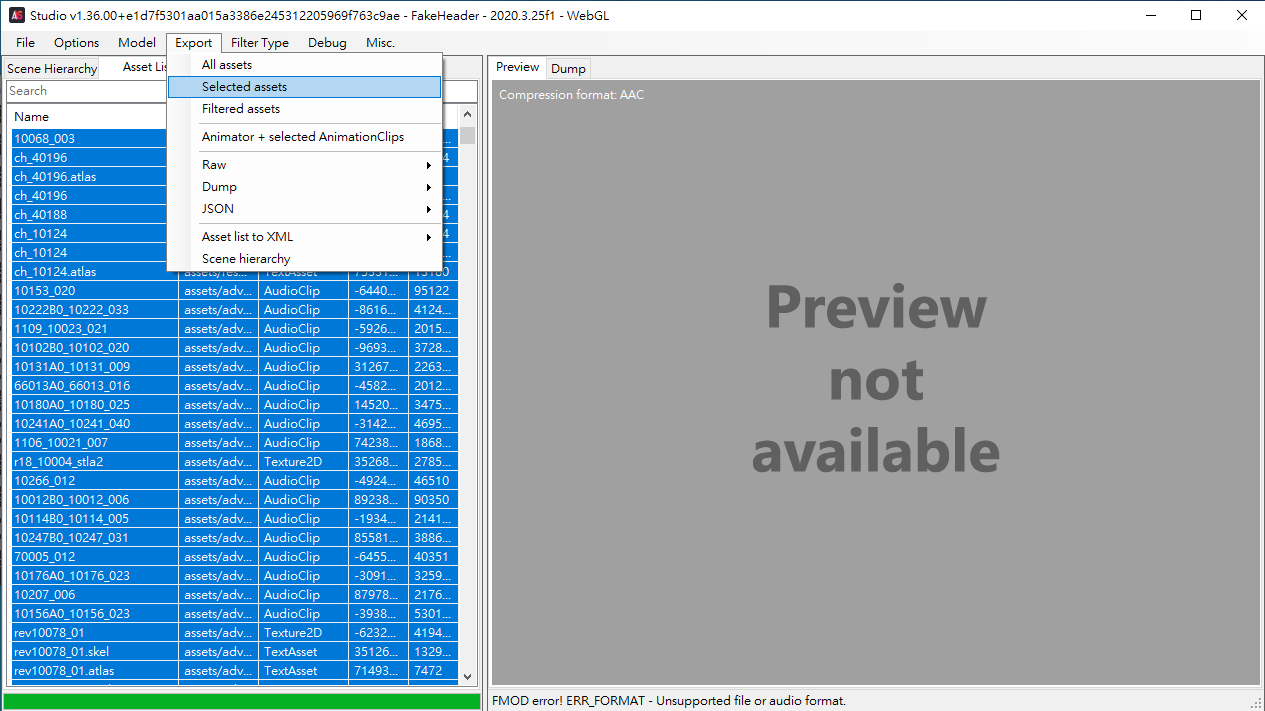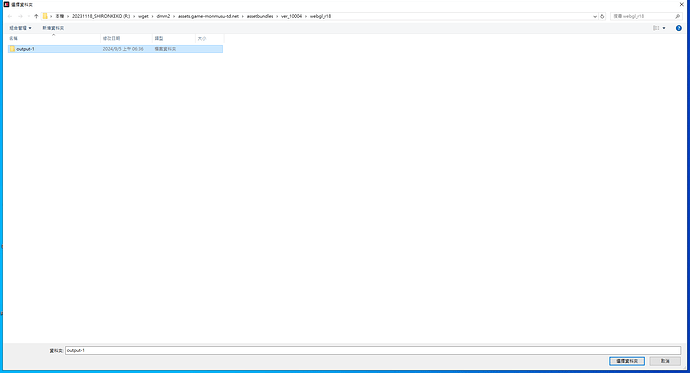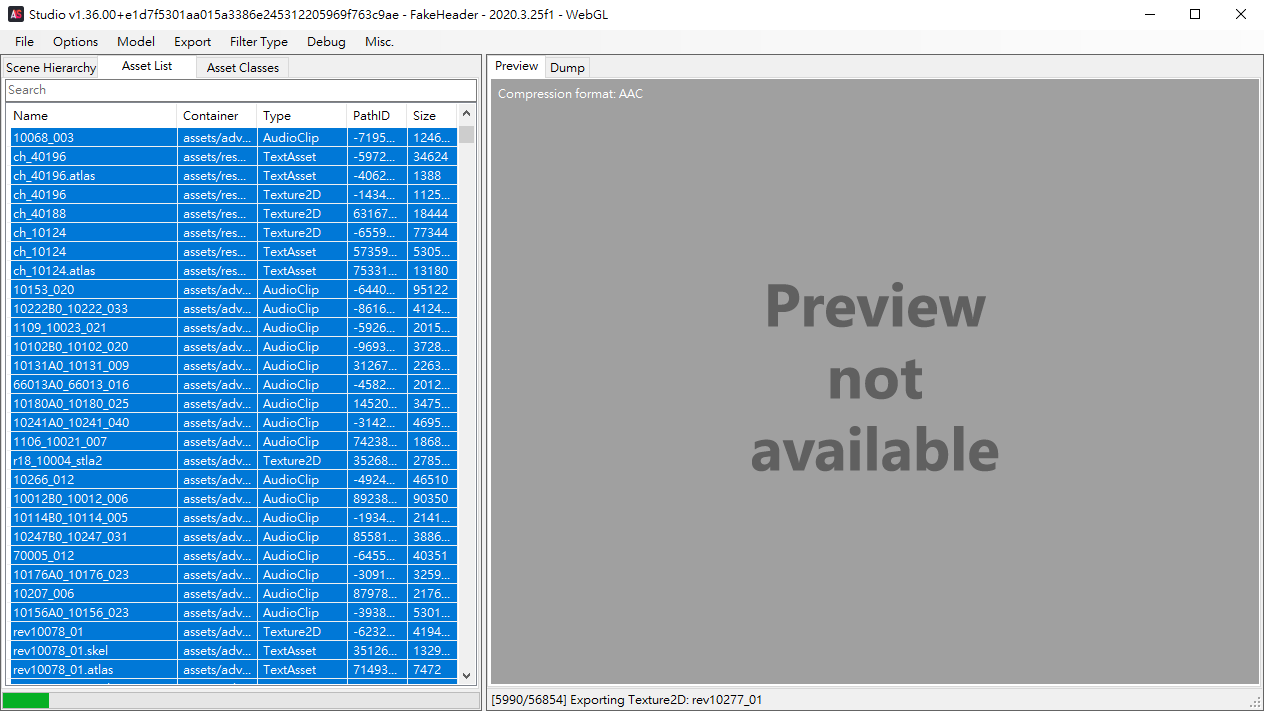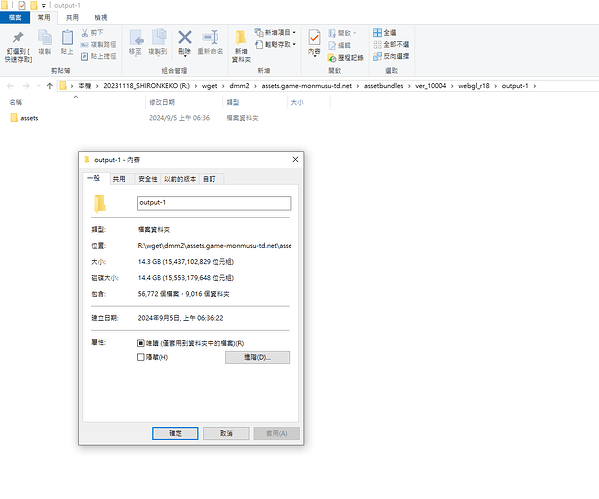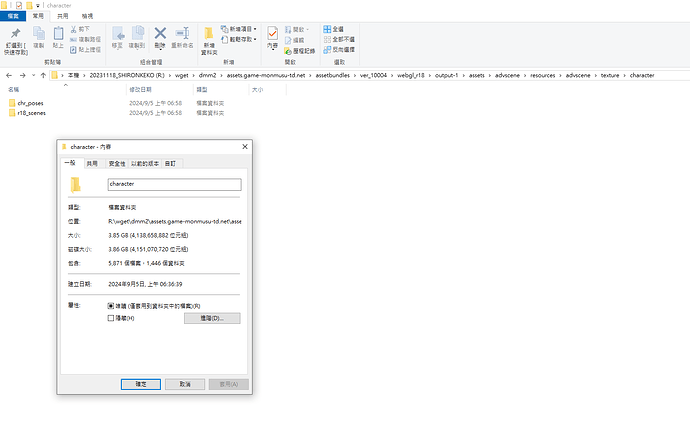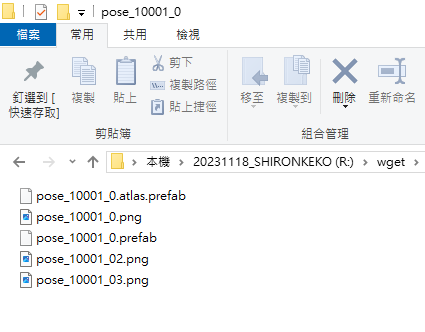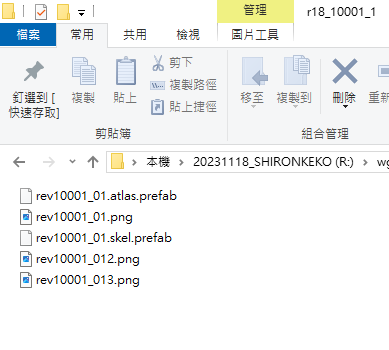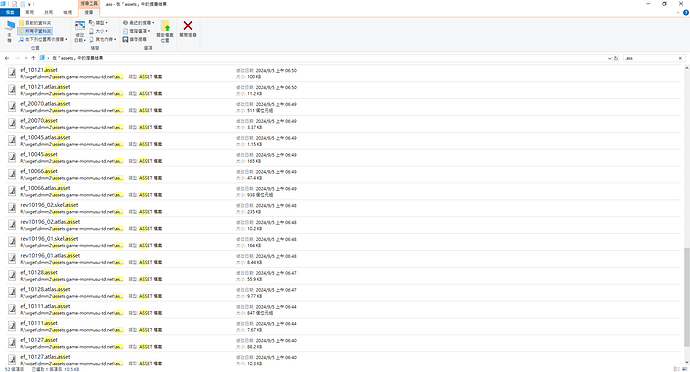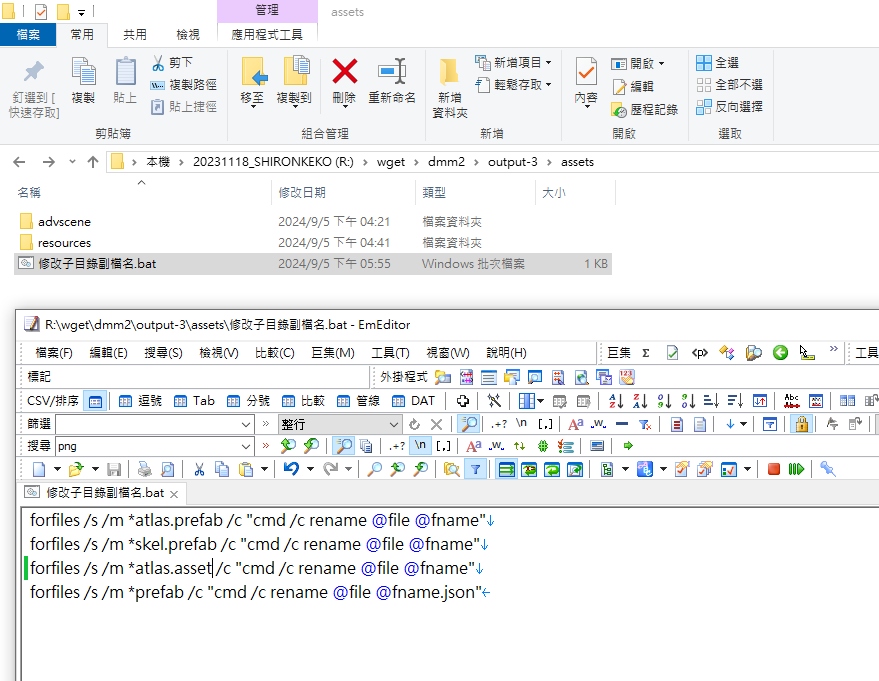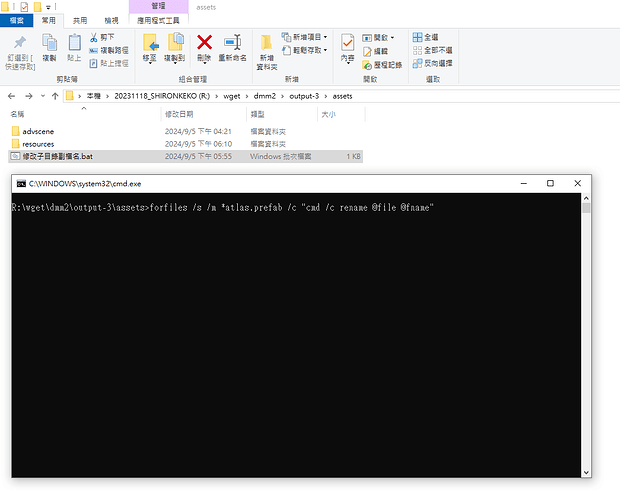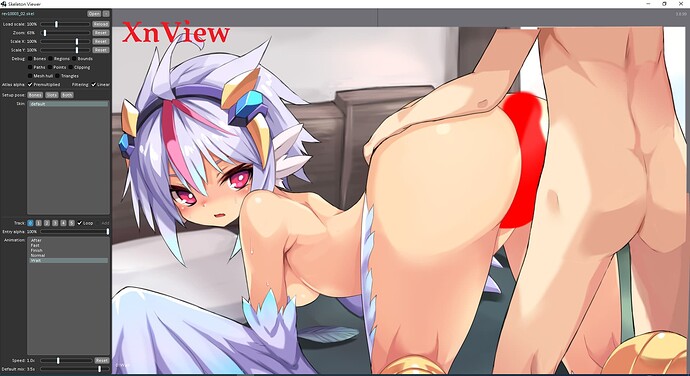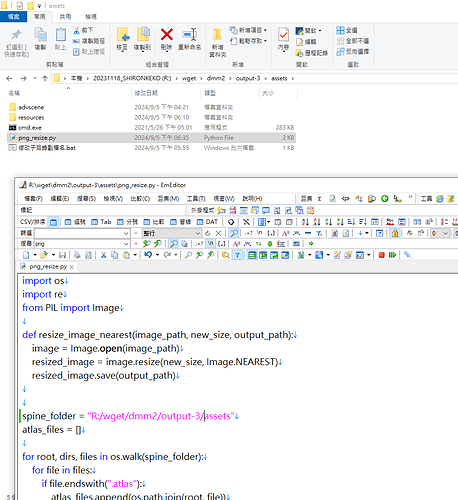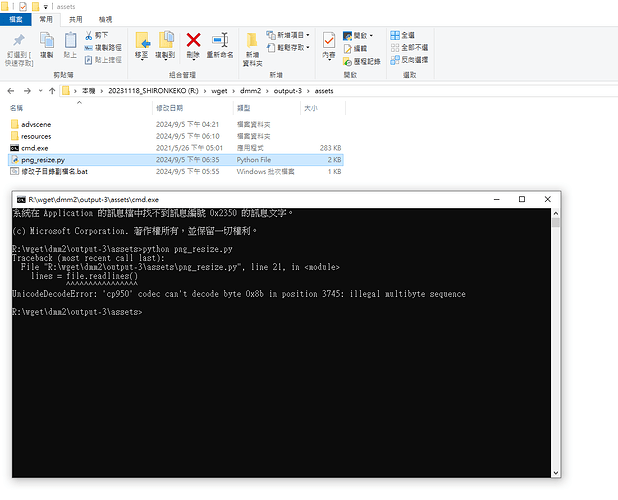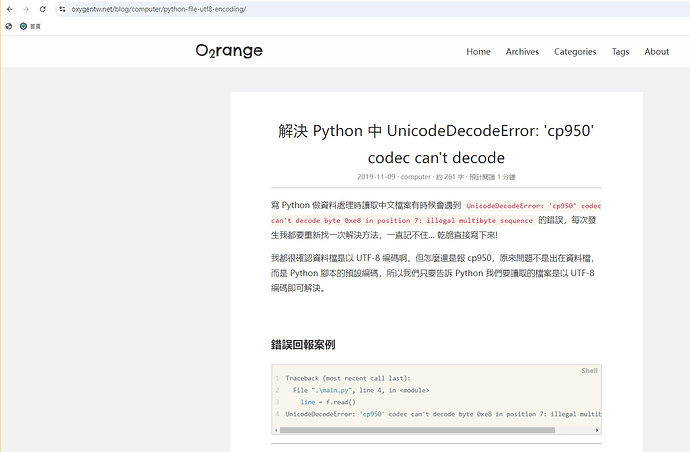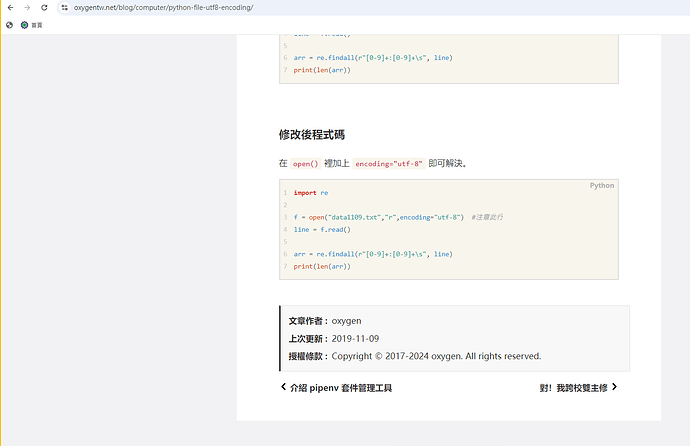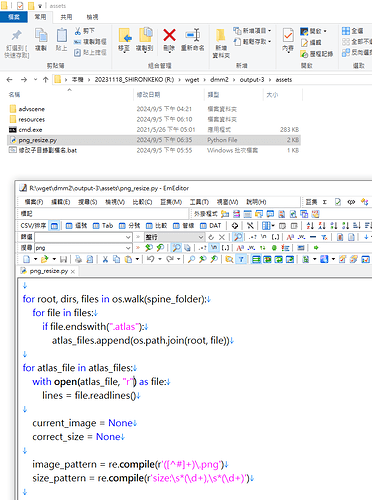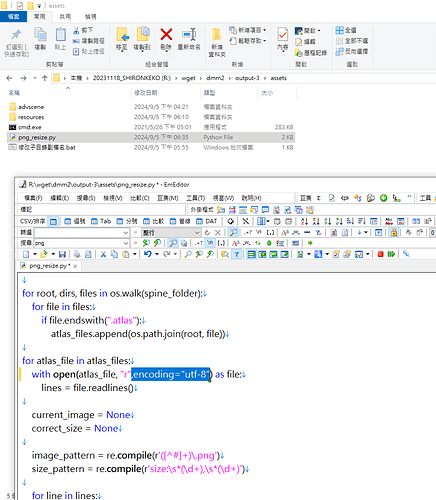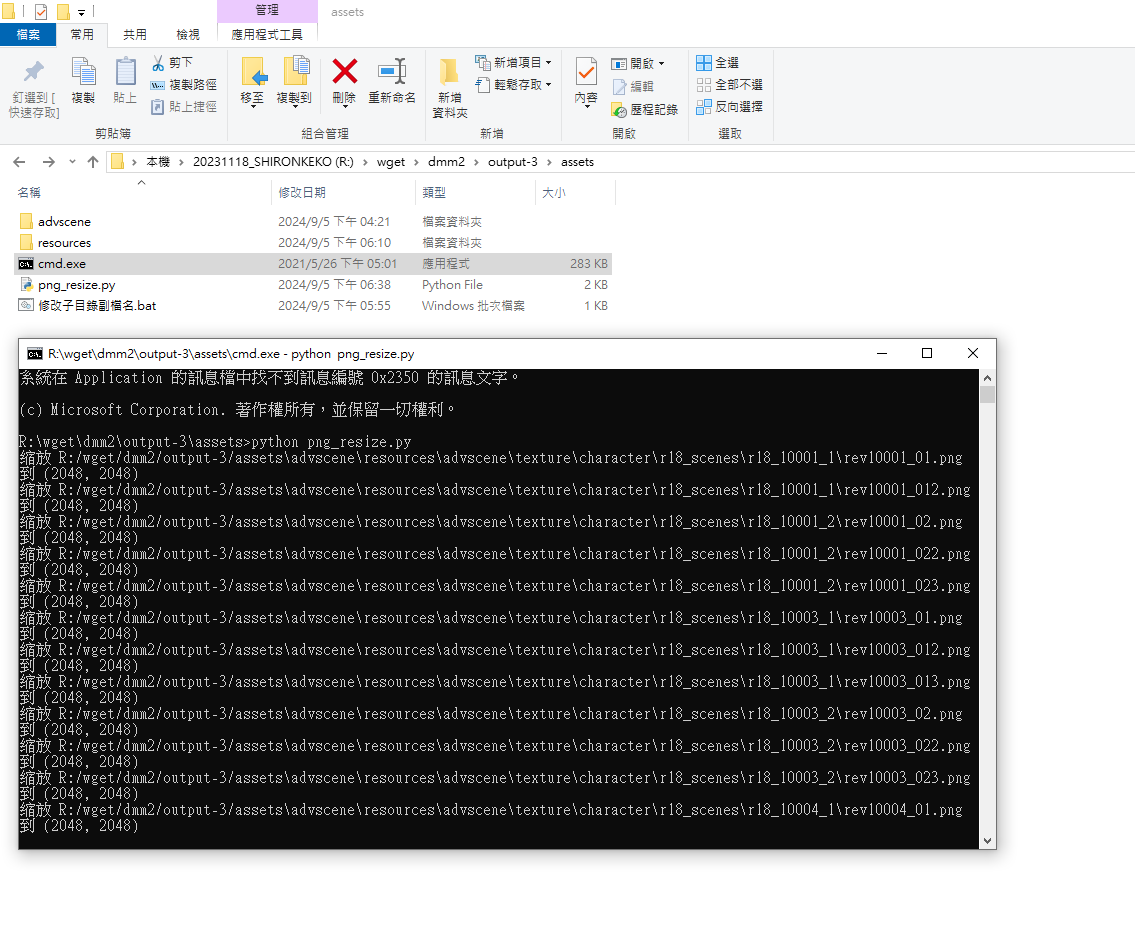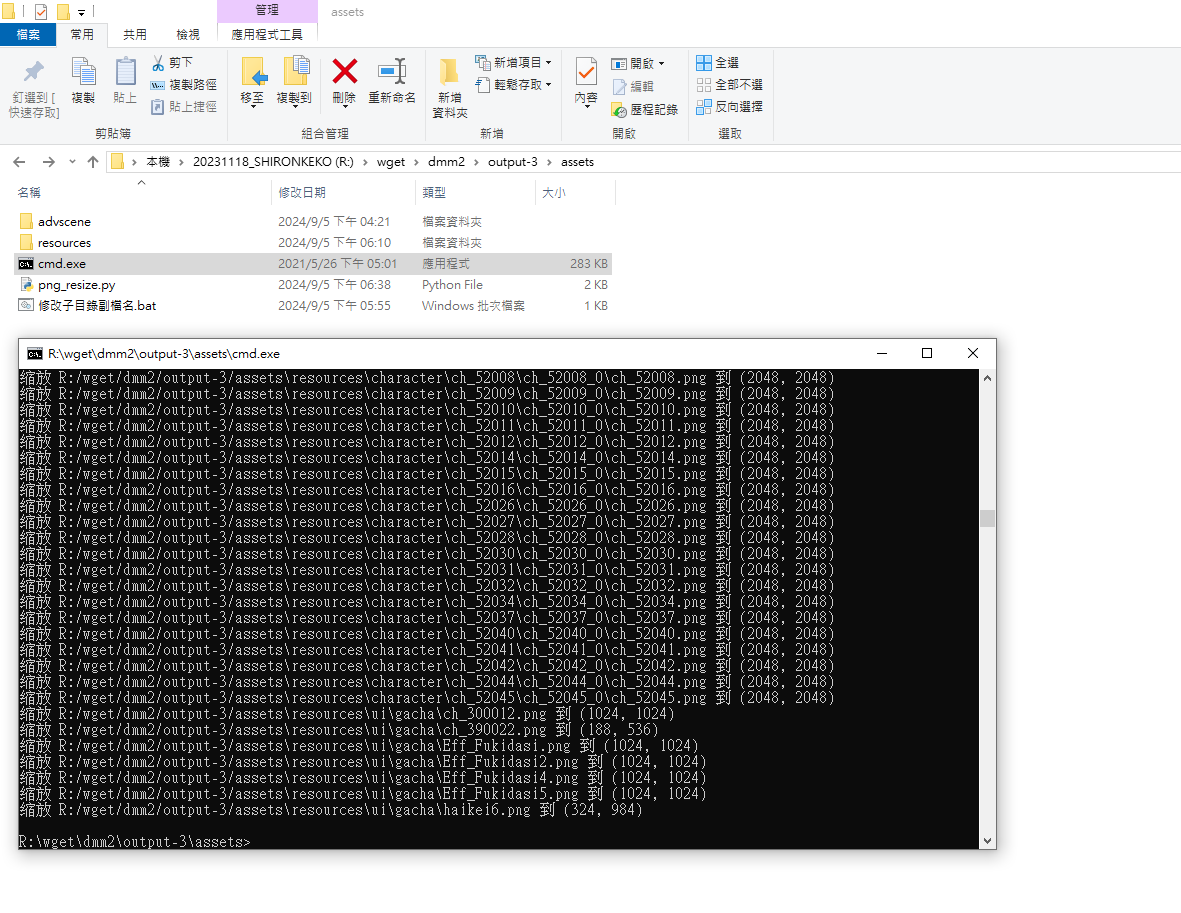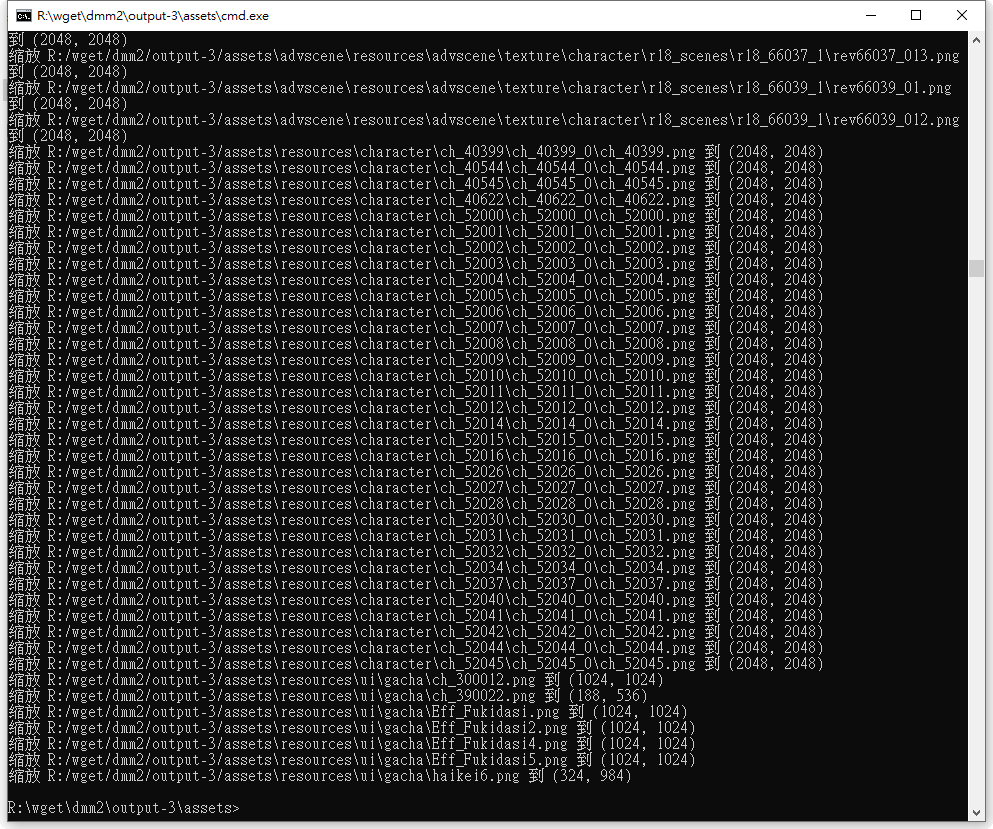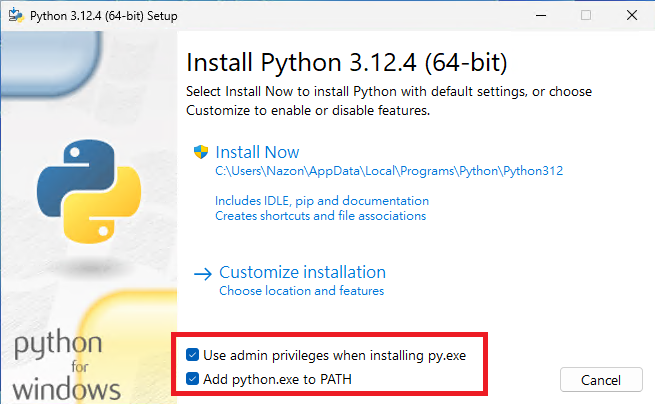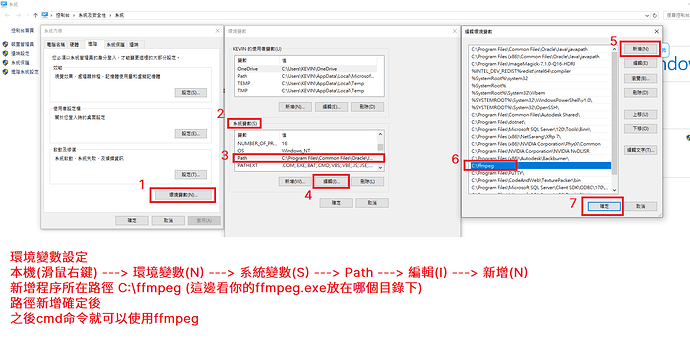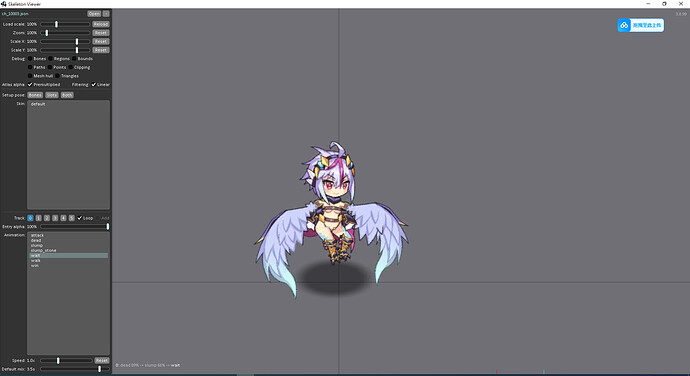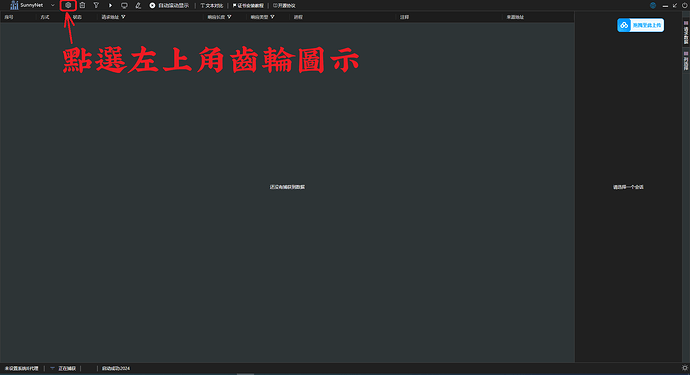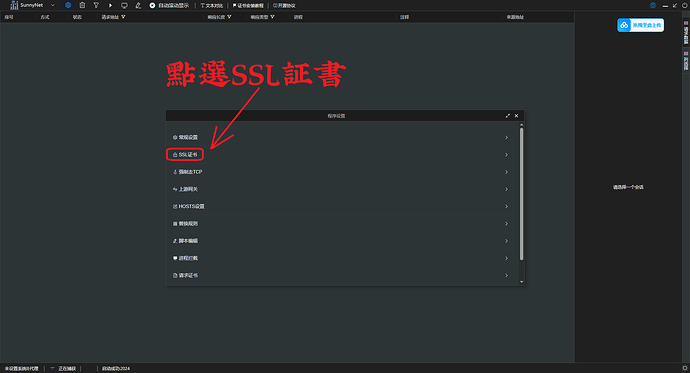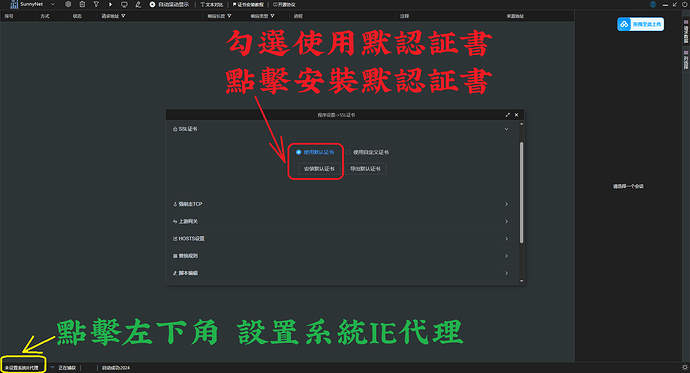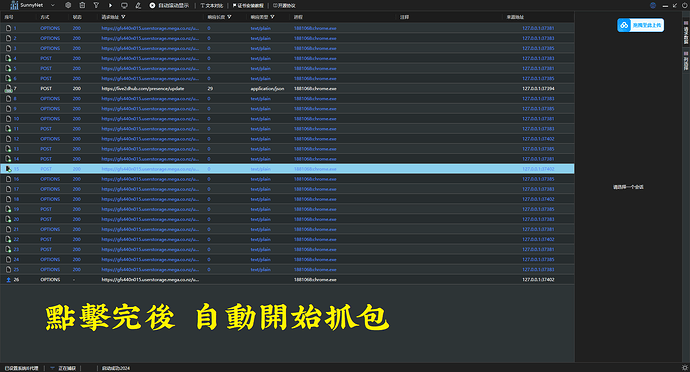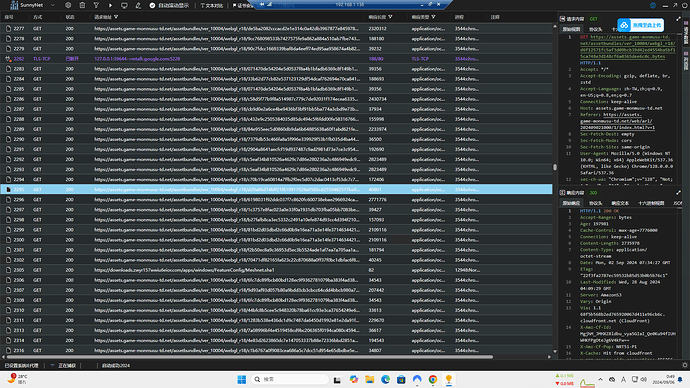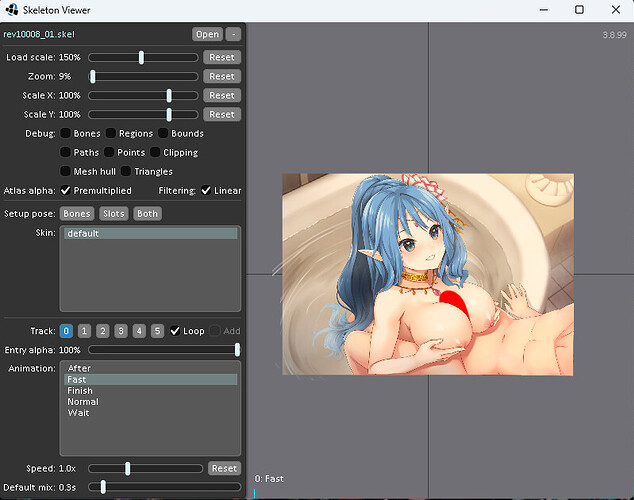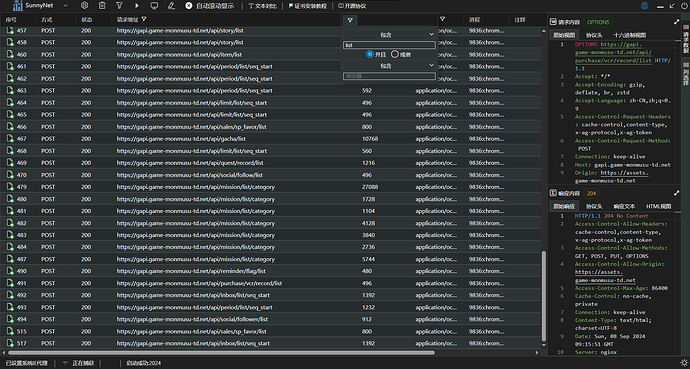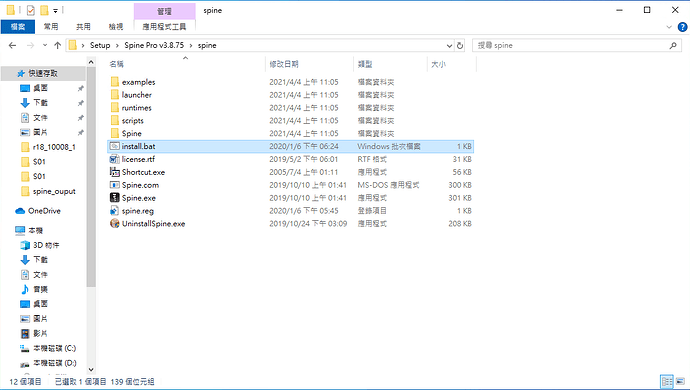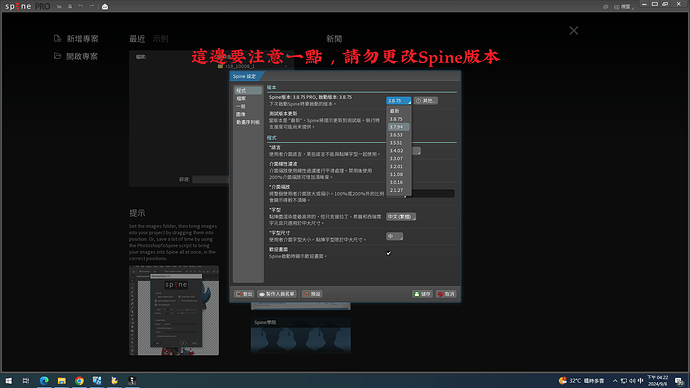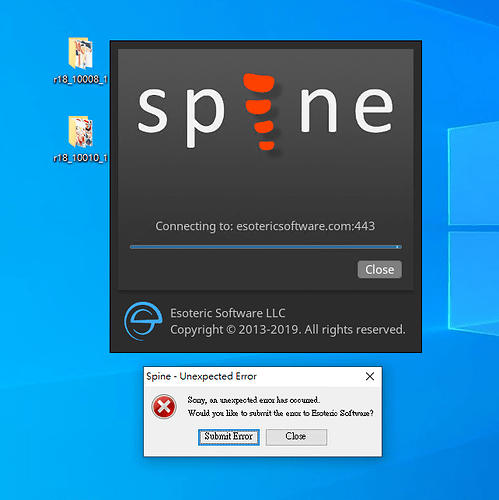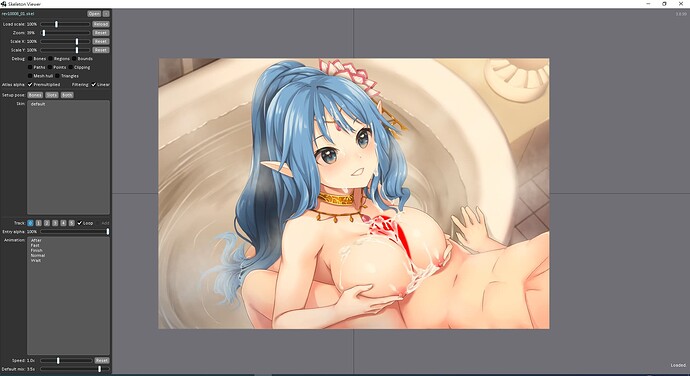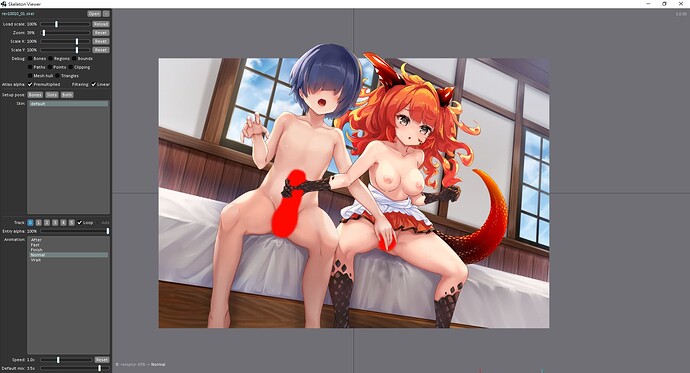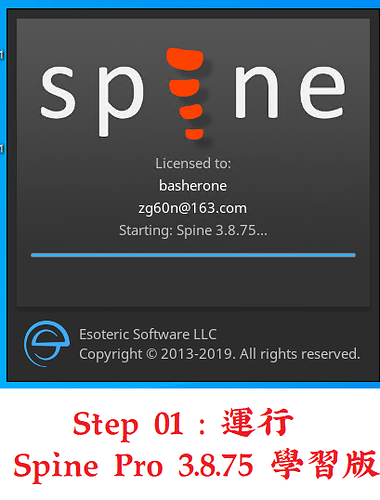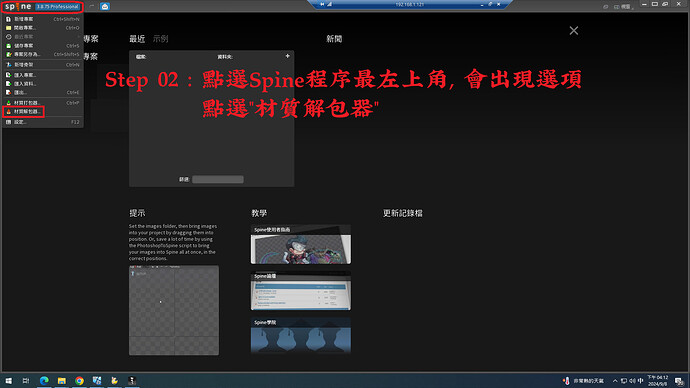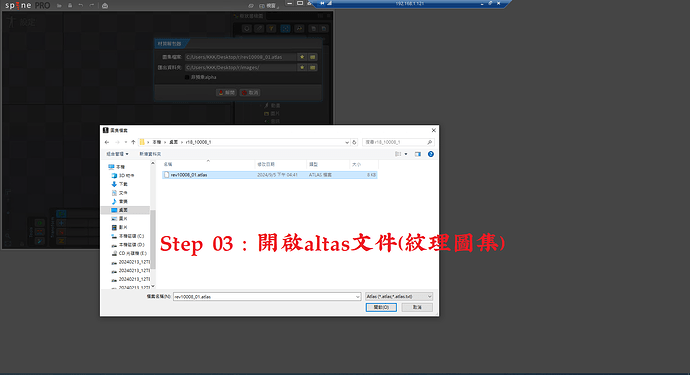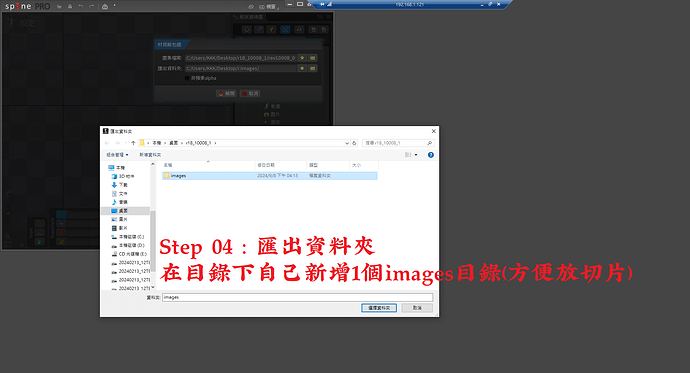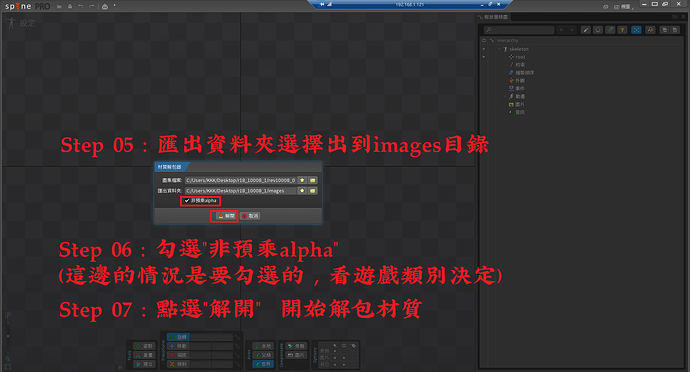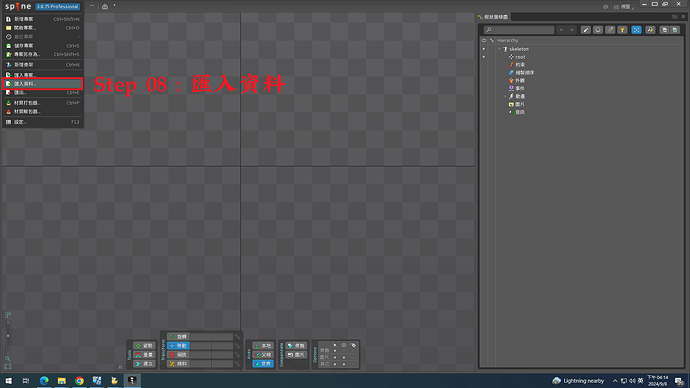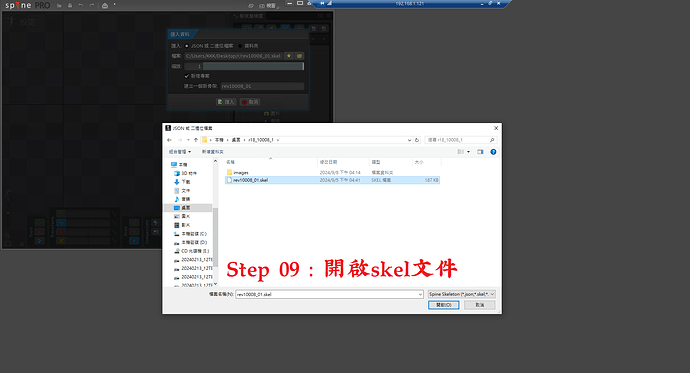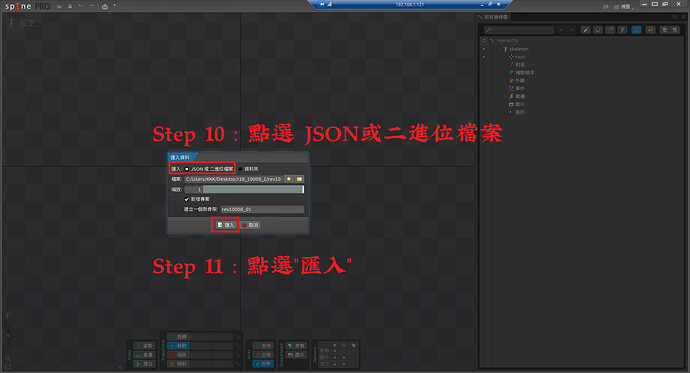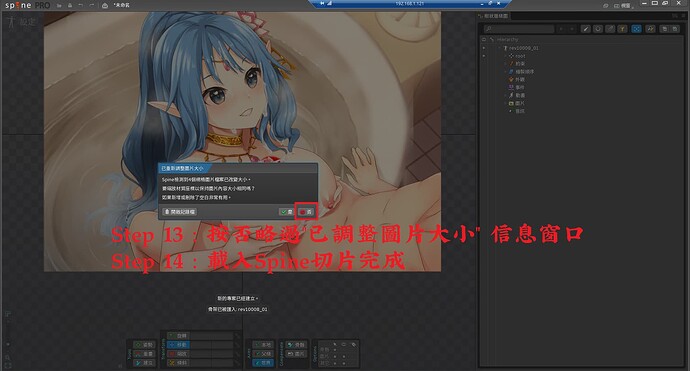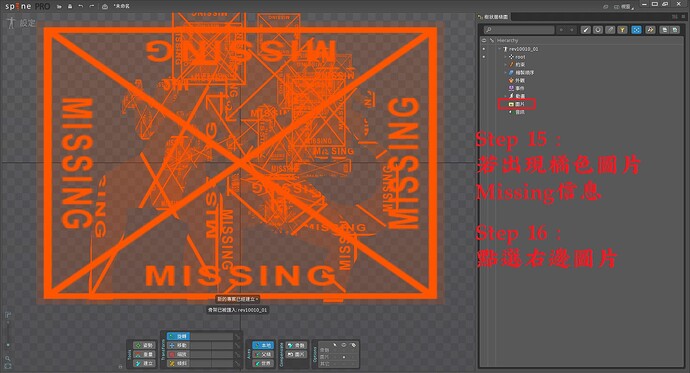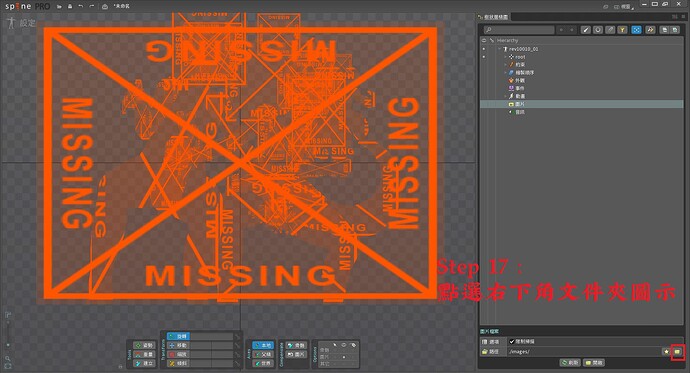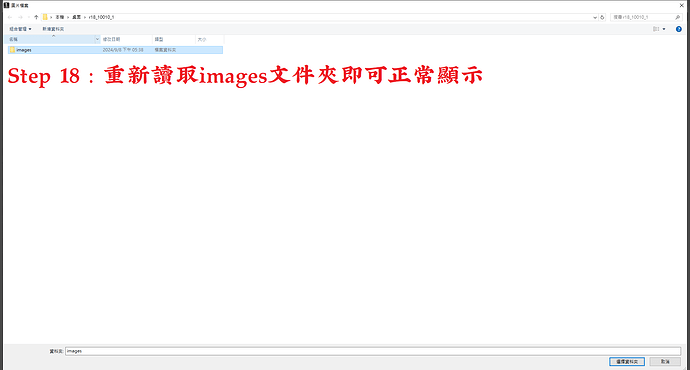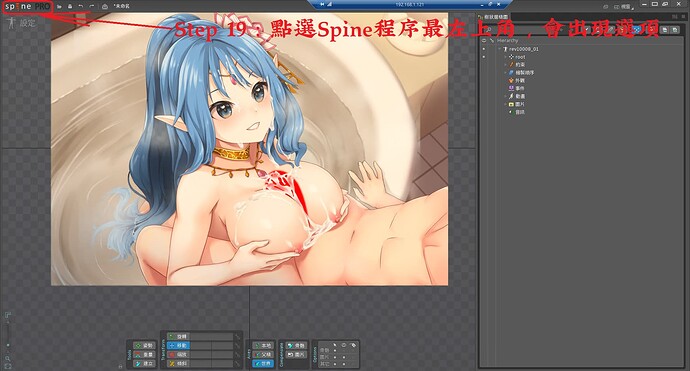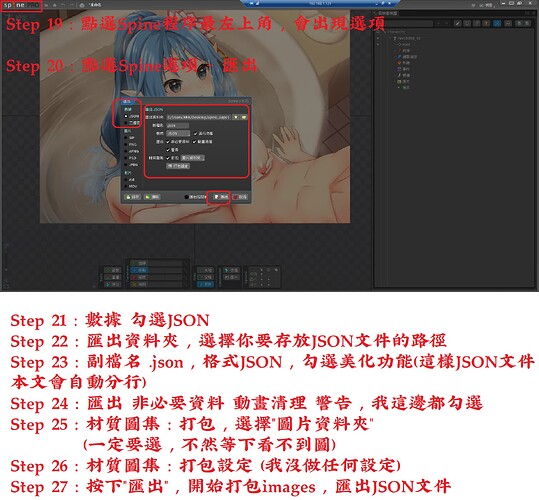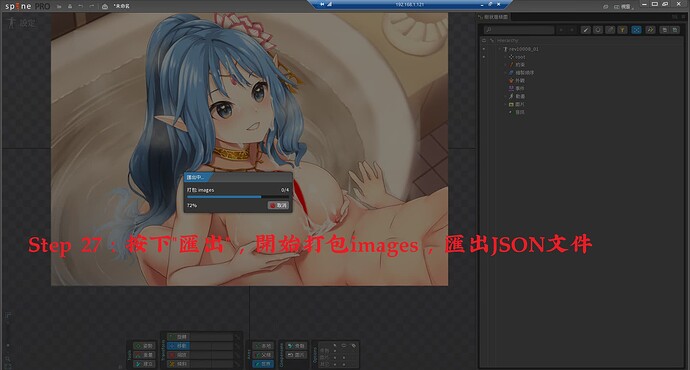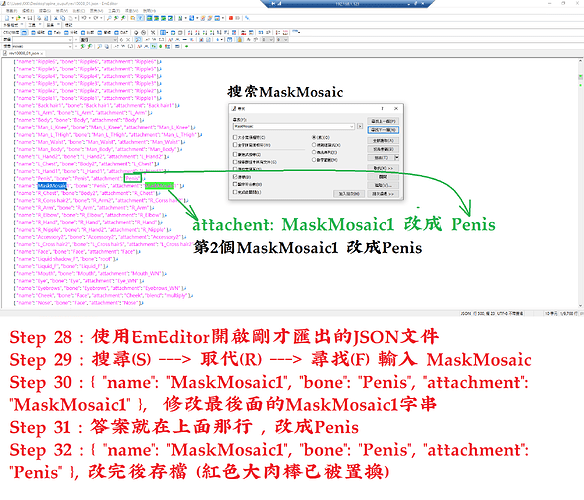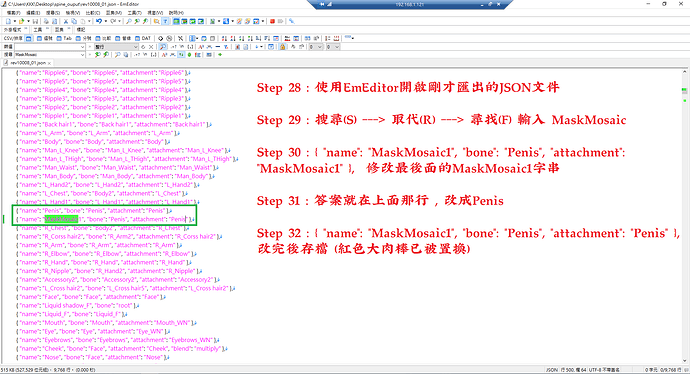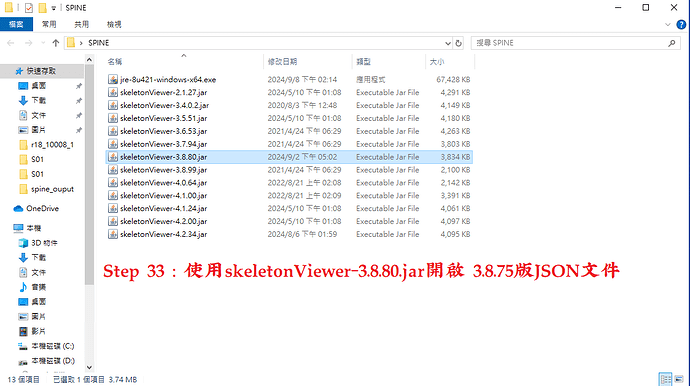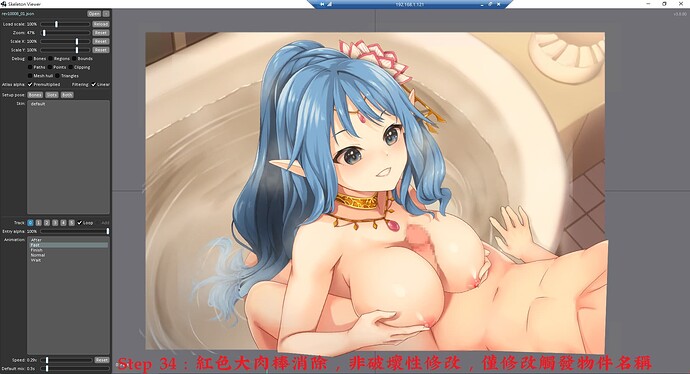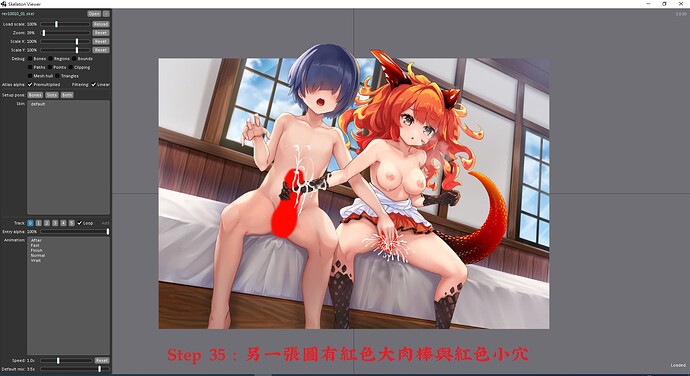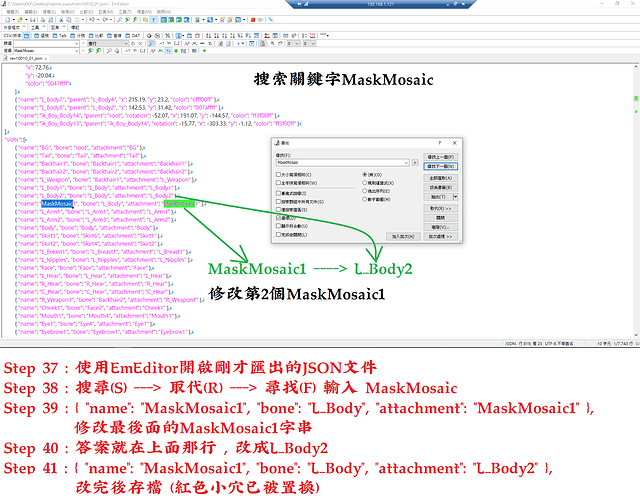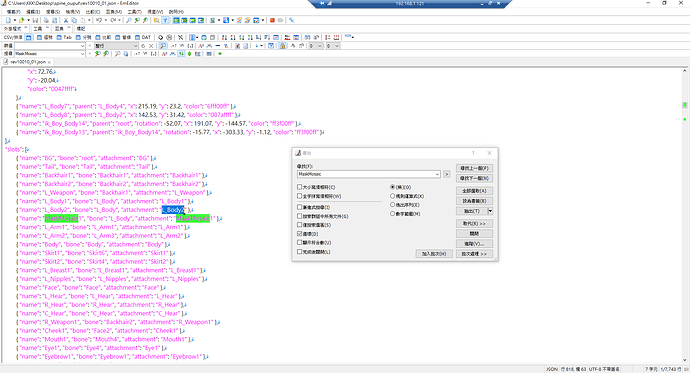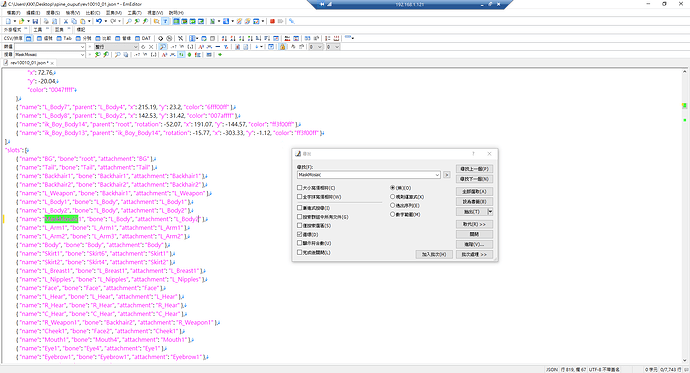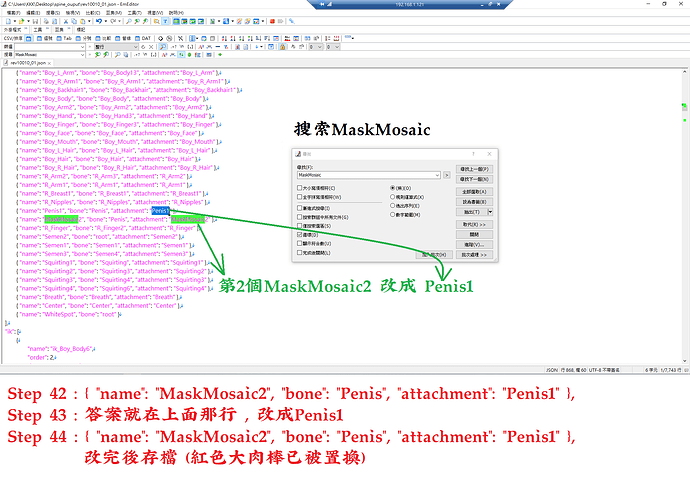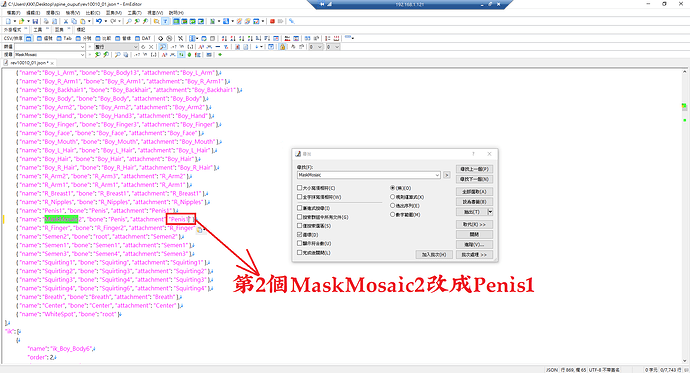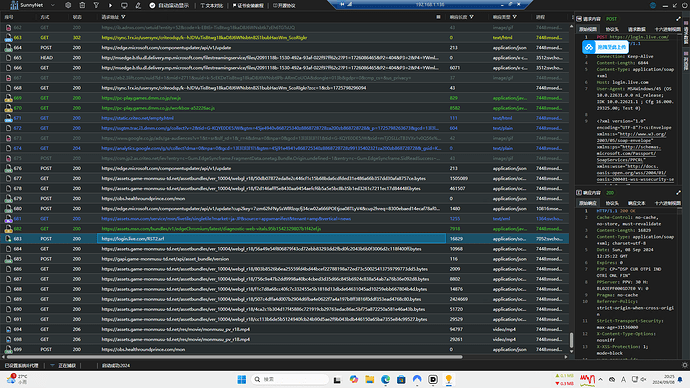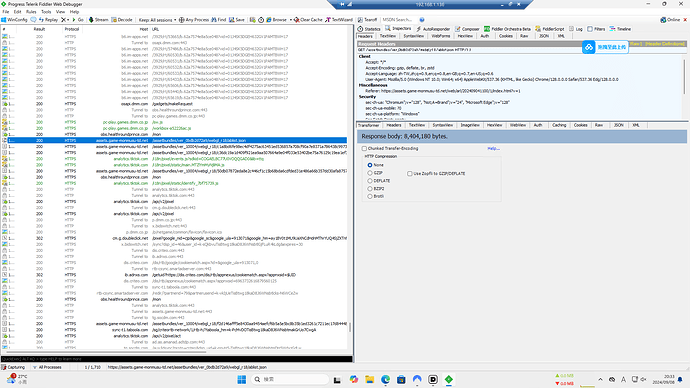結合樓上二位的意見
找到一個非破壞性的修改方法(不刪除物件的方式)
魔物娘TD Spine版本為3.8.79
剛好可以使用Spine Pro 3.8.75 學習版來處理紅色肉棒與紅色小穴
的問題
這邊我使用Spine Pro 3.8.75 學習版來開啟魔物娘TD skel文件
不直接修改skel , 利用Spine學習版將skel文件另存為json文件
然後我再修改json文件即可 , 修改觸發物件名稱就好(不刪除物件)
因為不是每個人都會買正版SPINE
所以我的教程以免費資源為主 : )
以下方法我自己用正版Spine Pro和學習版Spine Pro 3.8.75測試過了
教程我使用虛擬機來安裝Spine Pro 3.8.75 學習版
取得Spine Pro v3.8.75.rar (125MB)
解壓縮後將整個Spine目錄放在你想要的硬盤目錄下
運行install.bat (註冊表登錄 + 桌面建立快捷)
點選桌面Spine快捷 , 運行Spine程序
這邊要注意一點 , 請勿更改Spine版本
更改Spine版本後再運行Spine程序會出錯
若出現此問題(程序出錯信息窗口彈出)
再運行一次install.bat 註冊表登錄即可再次運行Spine程序
Spine學習版只能綁定一個版本 3.8.75
修改紅熱大肉棒與紅色小穴
原圖集的確有肉棒與紅色小穴
但被和諧了(MaskMosaic) - 馬賽克遮罩
多了一張紅色遮罩的圖
將原肉棒和小穴遮蔽起來
所以要把紅色遮罩拿掉
即可正常顯示肉棒和小穴
Step 01 : 運行Spine Pro 3.8.75 學習版
Step 02 : 點選Spine程序最左上角, 會出現選項 , 點選"材質解包器"
Step 03 : 開啟altas文件(紋理圖集)
Step 04 : 匯出資料夾 , 在目錄下自己新增1個images目錄(方便放切片)
Step 05 : 匯出資料夾選擇出到images目錄
Step 06 : 勾選"非預乘alpha" (這邊的情況是要勾選的 , 看遊戲類別決定)
Step 07 : 點選"解開" 開始解包材質
Step 08 : 匯入資料
Step 09 : 開啟skel文件
Step 10 : 點選 JSON或二進位檔案
Step 11 : 點選"匯入"
Step 12 : 儲存變更 ----> 放棄變更
Step 13 : 按否略過"已調整圖片大小" 信息窗口
Step 14 : 載入Spine切片完成
Step 15 : 若出現橘色圖片Missing信息
Step 16 : 點選右邊圖片
Step 17 : 點選右下角文件夾圖示
Step 18 : 重新讀取images文件夾即可正常顯示
Step 19 : 點選Spine程序最左上角 , 會出現選項
Step 20 : 點選Spine選項 - 匯出
Step 21 : 數據 勾選JSON
Step 22 : 匯出資料夾 , 選擇你要存放JSON文件的路徑
Step 23 : 副檔名 .json , 格式JSON , 勾選美化功能(這樣JSON文件本文會自動分行)
Step 24 : 匯出 非必要資料 動畫清理 警告 , 我這邊都勾選
Step 25 : 材質圖集 : 打包 , 選擇"圖片資料夾" (一定要選 , 不然等下看不到圖)
Step 26 : 材質圖集 : 打包設定 (我沒做任何設定)
Step 27 : 按下"匯出" , 開始打包images , 匯出JSON文件
Step 28 : 使用EmEditor開啟剛才匯出的JSON文件
Step 29 : 搜尋(S) —> 取代(R) —> 尋找(F) 輸入 MaskMosaic
Step 30 : { “name”: “MaskMosaic1”, “bone”: “Penis”, “attachment”: “MaskMosaic1” }, 修改最後面的MaskMosaic1字串
Step 31 : 答案就在上面那行 , 改成Penis
Step 32 : { “name”: “MaskMosaic1”, “bone”: “Penis”, “attachment”: “Penis” }, 改完後存檔 (紅色大肉棒已被置換)
Step 33 : 使用skeletonViewer-3.8.80.jar開啟 3.8.75版JSON文件
Step 34 : 紅色大肉棒消除 , 非破壞性修改 , 僅修改觸發物件名稱
Step 35 : 另一張圖有紅色大肉棒與紅色小穴
Step 36 : 使用Spine Pro 3.8.75 學習版將skel文件轉換成JSON文件後
Step 37 : 使用EmEditor開啟剛才匯出的JSON文件
Step 38 : 搜尋(S) —> 取代(R) —> 尋找(F) 輸入 MaskMosaic
Step 39 : { “name”: “MaskMosaic1”, “bone”: “L_Body”, “attachment”: “MaskMosaic1” }, 修改最後面的MaskMosaic1字串
Step 40 : 答案就在上面那行 , 改成L_Body2
Step 41 : { “name”: “MaskMosaic1”, “bone”: “L_Body”, “attachment”: “L_Body2” }, 改完後存檔 (紅色小穴已被置換)
Step 42 : { “name”: “MaskMosaic2”, “bone”: “Penis”, “attachment”: “Penis1” },
Step 43 : 答案就在上面那行 , 改成Penis1
Step 44 : { “name”: “MaskMosaic2”, “bone”: “Penis”, “attachment”: “Penis1” }, 改完後存檔 (紅色大肉棒已被置換)
Step 45 : 使用skeletonViewer-3.8.80.jar開啟 3.8.75版JSON文件
Step 46 : 紅色大肉棒與紅色小穴消除 , 非破壞性修改 , 僅修改觸發物件名稱
Step 47 : 有3.8.79 skel直接轉json的程序 , 修改速度會比較快 , 魔物娘TD有580個色色skel要改 (r18_scenes)
點我看截圖詳情
修改好的SPINE文件範本
spine_r18_fix.rar (7.2 MB)
Spine Pro 3.8.75 學習版
Spine Pro v3.8.75.rar (125MB)
Mega.nz載點
百度盤載點
提取码: 1234
相關工具